Προγραμματισμός με Logo στο MicroWorlds Pro
|
|
|
- Βαρνάβας Κολιάτσος
- 8 χρόνια πριν
- Προβολές:
Transcript
1 1 Προγραμματισμός με Logo στο MicroWorlds Pro Η Logo είναι μια γλώσσα προγραμματισμού ειδικά σχεδιασμένη για τους μαθητές. Το πιο βασικό ίσως εργαλείο της Logo είναι η χελώνα. Κάποιες βασικές εντολές της γλώσσας προγραμματισμού LOGO για την ελληνική γλώσσα, είναι: 1. μπροστά ή μπ αριθμός εικονοστοιχείων Μετακινεί τη χελώνα προς τα εμπρός τόσα εικονοστοιχεία όσα είναι ο αριθμός π.χ. μπροστά 50 ή μπ πίσω ή πι αριθμός εικονοστοιχείων Μετακινεί τη χελώνα προς τα πίσω τόσα εικονοστοιχεία όσα είναι ο αριθμός π.χ. πίσω 30 ή πι δεξιά ή δε αριθμός Στρέφει τη χελώνα προς τα δεξιά σε γωνία τόσες μοίρες όσες είναι ο αριθμός. π.χ. δεξιά 90 ή δε αριστερά ή αρ αριθμός Στρέφει την χελώνα προς τα αριστερά σε γωνία τόσες μοίρες όσες είναι ο αριθμός π.χ. αριστερά 90 ή αρ ΣτυλόΆνω ή στα Σηκώνει το στυλό της τρέχουσας χελώνας. Έτσι η χελώνα δεν αφήνει ίχνη όταν μετακινείται. Όταν δημιουργείται μια χελώνα το στυλό είναι πάντα «άνω». 6. ΣτυλόΚάτω ή Κατεβάζει το στυλό της τρέχουσας χελώνας. Έτσι, η χελώνα αφήνει πίσω της ίχνη όταν μετακινείται. 7. σβήσε ή σβ Διαγράφει τα γραφικά χωρίς να αλλάζει τη θέση των χελωνών. 8. ΣβήσεΓραφικά ή σβγ Διαγράφει τα γραφικά της επιφάνειας εργασίας και οδηγεί τη χελώνα στο κέντρο της επιφάνειας εργασίας, με το κεφάλι της προς τα πάνω. 9. ΘέσεΠάχοςΣτυλό αριθμός Καθορίζει το πάχος του στυλό της χελώνας, το οποίο προσδιορίζει το πάχος των γραμμών που θα σχεδιάσει. Το αρχικό πάχος στυλό είναι 1. Το μέγιστο πάχος στυλό είναι ΘέσεΧρώμα ή ΘέσεΧρ όνομα ή αριθμός Αλλάζει το χρώμα της χελώνας. π.χ. ΘέσεΧρώμα "κόκκινο ή ΘέσεΧρώμα 15 αλλάζει το χρώμα σε κόκκινο Σημ.: Όταν δημιουργούμε μια χελώνα, το αρχικό χρώμα είναι μαύρο (αριθμός χρώματος 9). 11. ΑπΧ ή ΑπόκρυψηΧελώνας 12. ΕμΧ ή ΕμφάνισηΧελώνας 13. ΘέσεΜέγεθος αριθμός π.χ. ΘέσεΜέγεθος 20 το μέγεθος της χελώνας γίνεται 20 εικονοστοιχεία (εξ ορισμού είναι 40 εικονοστοιχεία) 14. ΘέσεΚατεύθυνση ή ΘέσεΚτθ αριθμός π.χ. ΘέσεΚτθ 0 προσανατολίζει τη χελώνα να κοιτά προς τα άνω
2 2 Δομή Επανάληψης Η δομή επανάληψης είναι πολύ χρήσιμη στον προγραμματισμό γιατί δίνει τη δυνατότητα να εκτελεστούν μια σειρά από εντολές χωρίς να χρειάζεται να τις πληκτρολογούμε ξανά και ξανά. Η γενική της μορφή είναι: επανάλαβε αριθμός_επαναλήψεων [λίστα εντολών] επανάλαβε 6[μπ 50 δε 60] γιατί 360 / 6=60 επανάλαβε 8[μπ 40 δε 45] γιατί 360 / 8=45 Στο πρώτο παράδειγμα η χελώνα σχεδιάζει ένα κανονικό εξάγωνο πλευράς 50 εικονοστοιχείων, ενώ στο δεύτερο παράδειγμα ένα κανονικό οκτάγωνο πλευράς 40 εικονοστοιχείων. ΠΡΟΣΟΧΗ!!! Για να υπολογίσουμε τη γωνία που θα πρέπει να στρίβει η χελώνα ώστε να σχηματίσει ένα κανονικό γεωμετρικό σχήμα, χρησιμοποιούμε τον τύπο 360/ν όπου ν είναι ο αριθμός των πλευρών του σχήματος. Έτσι με τις εντολές επανάλαβε 360[μπ 1 δε 360 / 360] η χελώνα σχεδιάζει έναν κύκλο. (Φυσικά, δεν πρόκειται για κύκλο με την αυστηρή γεωμετρική σημασία. Στην πραγματικότητα η χελώνα σχεδιάζει ένα πολύγωνο 360 πλευρών με κάθε πλευρά να έχει μήκος 1 εικονοστοιχείο). Η χελώνα, όταν σχηματίζει ένα κανονικό γεωμετρικό σχήμα, περιστρέφεται κατά την εξωτερική γωνία του σχήματος και κάνει μια ολική περιστροφή 360ο για να ολοκληρώσει τη διαδρομή της και να επιστρέψει στην αρχική της θέση και κατεύθυνση. Κάποιες φορές η χελώνα κάνει όχι μία αλλά περισσότερες περιστροφές για να σχηματίσει κλειστά σχήματα και να επιστρέψει στην αρχική της θέση και κατεύθυνση. επανάλαβε 10[επανάλαβε 4[μπ 50 δε 90] δε 36] Τα σχήμα αυτό δημιουργείται από το σχεδιασμό 10 τετραγώνων. Κάθε φορά που η χελώνα σχεδιάζει ένα τετράγωνο, στρέφεται δεξιά από την προηγούμενη θέση της κατά 36ο για να σχεδιάσει το επόμενο τετράγωνο. Επειδή 10x36 ο = 360 ο, η χελώνα θα επιστρέψει στην αρχική της θέση και κατεύθυνση.
3 3 Διαδικασίες Διαδικασία είναι μια ομάδα εντολών στην οποία έχουμε δώσει ένα όνομα. Όταν πληκτρολογήσουμε στο κέντρο εντολών το όνομα αυτό και πατήσουμε Enter, τότε θα εκτελεστούν όλες οι εντολές που περιέχει η διαδικασία. Το πλεονέκτημα της διαδικασίας είναι ότι μπορούμε να την καλέσουμε με το όνομά της όποτε τη χρειαστούμε, χωρίς να είναι απαραίτητο να πληκτρολογήσουμε ξανά όλες τις εντολές που περιέχει. Η γενική της μορφή είναι: για όνομα_διαδικασίας εντολή 1 εντολή 2 εντολή ν ΠΡΟΣΟΧΗ!!! Πληκτρολογούμε τις διαδικασίες στην καρτέλα Ξεκινάμε πάντοτε με την εντολή για και τελειώνουμε με την εντολή σε ξεχωριστή γραμμή. Το όνομα της διαδικασίας δεν πρέπει να περιέχει κενά. Για παράδειγμα για να δημιουργήσουμε τη διαδικασία «τετράγωνο», γράφουμε τις εντολές όπως φαίνεται στην επόμενη εικόνα. Όταν πληκτρολογήσουμε στο κέντρο εντολών τη λέξη «τετράγωνο» και πατήσουμε Enter, εκτελούνται οι εντολές της διαδικασίας και η χελώνα σχεδιάζει ένα τετράγωνο πλευράς 60 εικονοστοιχείων. Η διαδικασία που ορίσαμε παραπάνω είναι μια απλή διαδικασία. Απλή διαδικασία σημαίνει διαδικασία χωρίς μεταβλητές.
4 4 Εκτός όμως από τις απλές διαδικασίες μπορούμε να ορίσουμε και παραμετρικές διαδικασίες. Παραμετρική διαδικασία σημαίνει διαδικασία με μία ή περισσότερες μεταβλητές. Τι είναι όμως οι μεταβλητές; Μια μεταβλητή αντιστοιχεί σε μια θέση μνήμης του Η/Υ και γίνεται αναφορά σε αυτή με το όνομα που της δίνουμε εμείς. Κάθε μεταβλητή έχει ένα μοναδικό όνομα που πρέπει να είναι μία μόνο λέξη. Αν επιθυμούμε να χρησιμοποιήσουμε περισσότερες λέξεις, τις ενώνουμε ή χρησιμοποιούμε το σύμβολο _ Μία θέση μνήμης μπορεί να έχει μόνο μία τιμή κάθε φορά, αλλά μπορούμε να την αλλάζουμε, όποτε είναι απαραίτητο, με μία άλλη τιμή. Δημιουργία παραμετρικών διαδικασιών Για να δημιουργήσουμε μια παραμετρική διαδικασία ανοίγουμε την καρτέλα πληκτρολογούμε τις εντολές με τη μορφή: για όνομα_διαδικασίας :όνομα_μεταβλητής εντολή 1 εντολή 2 εντολή ν και Όταν καλέσουμε την παραμετρική διαδικασία πρέπει, μετά το όνομα της διαδικασίας, να δηλώσουμε ΥΠΟΧΡΕΩΤΙΚΑ την τιμή που θα πάρει η μεταβλητή. (Στην περίπτωση αυτή, η τιμή της μεταβλητής, αποθηκεύεται προσωρινά σε μια θέση μνήμης του Η/Υ και χρησιμοποιείται αποκλειστικά στο εσωτερικό της διαδικασίας. Αφού ολοκληρωθεί η εκτέλεση, η τιμή της μεταβλητής δε χρειάζεται πλέον και σβήνεται από τη μνήμη του υπολογιστή). Παραδείγματα παραμετρικών διαδικασιών 1. ορισμού παραμετρικής διαδικασίας με μία μεταβλητή για τετράγωνο :χ επανάλαβε 4[μπ :χ δε 90] Για να σχεδιάσει η χελώνα π.χ ένα τετράγωνο πλευράς 100 εικονοστοιχείων, χρησιμοποιώντας την παραπάνω διαδικασία, πληκτρολογούμε στο κέντρο εντολών τετράγωνο 100 και πατάμε Enter.
5 5 2. ορισμού παραμετρικής διαδικασίας με δύο μεταβλητές για ορθογώνιο :χ :ψ επανάλαβε 2[μπ :χ δε 90 μπ :ψ δε 90] Αν π.χ πληκτρολογήσουμε στο κέντρο εντολών ορθογώνιο και πατήσουμε Enter, η χελώνα θα σχεδιάσει ένα ορθογώνιο του οποίου η πλευρά χ θα έχει μήκος 50 εικονοστοιχεία και η πλευρά ψ θα έχει μήκος 70 εικονοστοιχεία. Η εντολή ΚΑΝΕ δημιουργεί μια νέα μεταβλητή και εκχωρεί (δίνει) σε αυτή μία τιμή ή αλλάζει το περιεχόμενο μιας ήδη υπάρχουσας μεταβλητής. ΠΡΟΣΟΧΗ!!! Όταν χρησιμοποιούμε την εντολή ΚΑΝΕ, για να αναφερθούμε στο όνομα μιας μεταβλητής βάζουμε πριν από το όνομά της το σύμβολο " (εισαγωγικά). Για να αναφερθούμε στην τιμή μιας μεταβλητής, βάζουμε πριν από το όνομά της το σύμβολο : Όταν χρησιμοποιούμε την εντολή Κάνε για να δώσουμε (εκχωρήσουμε) τιμή σε μια μεταβλητή, η περιοχή της μνήμης του υπολογιστή που δεσμεύεται για τη μεταβλητή διατηρεί το περιεχόμενό της μέχρι τον τερματισμό του προγράμματος της Logo, εκτός αν το αλλάξουμε με μια νέα εντολή. Π.χ. αν στο κέντρο εντολών γράψουμε Κάνε "α 5 και πατήσουμε Enter τότε θα δημιουργηθεί μια μεταβλητή με το όνομα α η οποία θα πάρει την τιμή 5. Αν στη συνέχεια γράψουμε Κάνε "α :α + 1 και πατήσουμε Enter τότε στη μεταβλητή με το όνομα α θα αποθηκευτεί η τιμή 6 (δηλαδή προηγούμενη τιμή αυξημένη κατά 1). Η τιμή μιας μεταβλητής, εκτός από αριθμητική, μπορεί να είναι μια λέξη ή μια πρόταση. Αν η τιμή της μεταβλητής είναι λέξη, τότε μπροστά από τη λέξη μπαίνει πάντοτε το σύμβολο " ενώ αν είναι πρόταση γράφεται μέσα σε [ ] Κάνε "χ 5 Δημιουργεί μια μεταβλητή με όνομα χ και της δίνει την τιμή 5 Κάνε "όνομα "Μαρία Κάνε "φίλοι [Μαρία Άννα Γιάννης] Δημιουργεί μια μεταβλητή με όνομα όνομα και της δίνει την τιμή Μαρία Δημιουργεί μια μεταβλητή με όνομα φίλοι και της δίνει την τιμή Μαρία Άννα Γιάννης Όταν εκτελείται η εντολή Κάνε ο χρήστης δεν καταλαβαίνει ότι έγινε κάτι. Στην πραγματικότητα, όταν εκτελείται η εντολή Κάνε, αποθηκεύεται προσωρινά η τιμή μιας μεταβλητής στη μνήμη του υπολογιστή. Για να δει την τιμή αυτή, ο χρήστης πρέπει να χρησιμοποιήσει μια εντολή εξόδου.
Εντολές της LOGO (MicroWorlds Pro)
 Εντολές της LOGO (MicroWorlds Pro) Εντολές εμφάνισης (εξόδου) και αριθμητικές πράξεις δείξε Εμφανίζει στην οθόνη έναν αριθμό, το αποτέλεσμα πράξεων, μια λέξη ή μια λίστα (ομάδα) λέξεων. δείξε 200 200 δείξε
Εντολές της LOGO (MicroWorlds Pro) Εντολές εμφάνισης (εξόδου) και αριθμητικές πράξεις δείξε Εμφανίζει στην οθόνη έναν αριθμό, το αποτέλεσμα πράξεων, μια λέξη ή μια λίστα (ομάδα) λέξεων. δείξε 200 200 δείξε
Βασικές Εντολές MicroWorlds Pro.
 Βασικές Εντολές MicroWorlds Pro. 1. μπροστά (μπ) αριθμός Μετακινεί τη χελώνα προς τα εμπρός. π.χ. μπροστά 100 2. πίσω (πι) αριθμός Μετακινεί τη χελώνα προς τα πίσω. π.χ. πι 30 3. δεξιά (δε) αριθμός Στρέφει
Βασικές Εντολές MicroWorlds Pro. 1. μπροστά (μπ) αριθμός Μετακινεί τη χελώνα προς τα εμπρός. π.χ. μπροστά 100 2. πίσω (πι) αριθμός Μετακινεί τη χελώνα προς τα πίσω. π.χ. πι 30 3. δεξιά (δε) αριθμός Στρέφει
7 ο Γυμνάσιο Καβάλας Καλλιόπη Παρσέλια Σχολ. έτος: Το περιβάλλον προγραμματισμού MicroWorlds Pro
 Το περιβάλλον προγραμματισμού MicroWorlds Pro 1 Εντολές στο Microworlds Pro Η εντολή εξόδου δείξε χρησιμοποιείται: 1. Για να εκτελέσουμε αριθμητικές πράξεις Παραδείγματα Εντολές στο κέντρο εντολών Αποτέλεσμα
Το περιβάλλον προγραμματισμού MicroWorlds Pro 1 Εντολές στο Microworlds Pro Η εντολή εξόδου δείξε χρησιμοποιείται: 1. Για να εκτελέσουμε αριθμητικές πράξεις Παραδείγματα Εντολές στο κέντρο εντολών Αποτέλεσμα
ΣΗΜΕΙΩΣΕΙΣ. στη γλώσσα προγραμματισμού. Γκέτσιος Βασίλειος
 ΣΗΜΕΙΩΣΕΙΣ στη γλώσσα προγραμματισμού Microsoft Worlds Pro Γκέτσιος Βασίλειος Σημειώσεις στη γλώσσα προγραμματισμού Microsoft Worlds Pro σελ. 1 Το περιβάλλον προγραμματισμού Microsoft Worlds Pro Μενού
ΣΗΜΕΙΩΣΕΙΣ στη γλώσσα προγραμματισμού Microsoft Worlds Pro Γκέτσιος Βασίλειος Σημειώσεις στη γλώσσα προγραμματισμού Microsoft Worlds Pro σελ. 1 Το περιβάλλον προγραμματισμού Microsoft Worlds Pro Μενού
Γ ΓΥΜΝΑΣΙΟΥ ΠΡΟΓΡΑΜΜΑΤΙΣΜΟΣ ΜΕ ΤΗ ΓΛΩΣΣΑ MicroWorlds Pro
 Για να μπορέσουμε να εισάγουμε δεδομένα από το πληκτρολόγιο αλλά και για να εξάγουμε εμφανίσουμε αποτελέσματα στην οθόνη του υπολογιστή χρησιμοποιούμε τις εντολές Εισόδου και Εξόδου αντίστοιχα. Σύνταξη
Για να μπορέσουμε να εισάγουμε δεδομένα από το πληκτρολόγιο αλλά και για να εξάγουμε εμφανίσουμε αποτελέσματα στην οθόνη του υπολογιστή χρησιμοποιούμε τις εντολές Εισόδου και Εξόδου αντίστοιχα. Σύνταξη
Ο Προγραμματισμός στην Πράξη
 Ο Προγραμματισμός στην Πράξη Το περιβάλλον προγραμματισμού MicroWorlds Pro Μενού επιλογών Γραμμή εργαλείων Επιφάνεια εργασίας Περιοχή Καρτελών Κέντρο εντολών Καρτέλες Οι πρώτες εντολές Εντολές εμφάνισης
Ο Προγραμματισμός στην Πράξη Το περιβάλλον προγραμματισμού MicroWorlds Pro Μενού επιλογών Γραμμή εργαλείων Επιφάνεια εργασίας Περιοχή Καρτελών Κέντρο εντολών Καρτέλες Οι πρώτες εντολές Εντολές εμφάνισης
Πώς μπορούμε να δημιουργούμε γεωμετρικά σχέδια με τη Logo;
 Κεφάλαιο 2 Εισαγωγή Πώς μπορούμε να δημιουργούμε γεωμετρικά σχέδια με τη Logo; Η Logo είναι μία από τις πολλές γλώσσες προγραμματισμού. Κάθε γλώσσα προγραμματισμού έχει σκοπό τη δημιουργία προγραμμάτων
Κεφάλαιο 2 Εισαγωγή Πώς μπορούμε να δημιουργούμε γεωμετρικά σχέδια με τη Logo; Η Logo είναι μία από τις πολλές γλώσσες προγραμματισμού. Κάθε γλώσσα προγραμματισμού έχει σκοπό τη δημιουργία προγραμμάτων
(ΕΙΝΑΙ ΕΝΤΟΛΗ ΕΞΟΔΟΥ)
 MICROWORLDS PRO ΧΕΛΩΝΕΣ!!! ΓΙΑ ΝΑ ΑΛΛΑΞΩ ΤΟ ΧΡΩΜΑ ΤΗΣ ΧΕΛΩΝΑΣ ΧΡΗΣΙΜΟΠΟΙΩ ΤΟ ΜΟΛΥΒΙ ΑΠΟ ΤΗΝ ΚΑΡΤΕΛΑ ΓΡΑΦΙΚΑ, ΕΠΙΛΕΓΩ ΧΡΩΜΑ ΚΑΙ ΚΛΙΚ ΣΤΗ ΧΕΛΩΝΑ Όταν θελήσετε να αλλάξετε κουστούμι σε μια χελώνα, επιλέξτε
MICROWORLDS PRO ΧΕΛΩΝΕΣ!!! ΓΙΑ ΝΑ ΑΛΛΑΞΩ ΤΟ ΧΡΩΜΑ ΤΗΣ ΧΕΛΩΝΑΣ ΧΡΗΣΙΜΟΠΟΙΩ ΤΟ ΜΟΛΥΒΙ ΑΠΟ ΤΗΝ ΚΑΡΤΕΛΑ ΓΡΑΦΙΚΑ, ΕΠΙΛΕΓΩ ΧΡΩΜΑ ΚΑΙ ΚΛΙΚ ΣΤΗ ΧΕΛΩΝΑ Όταν θελήσετε να αλλάξετε κουστούμι σε μια χελώνα, επιλέξτε
Ο παρακάτω πίνακας τιμών θα βοηθήσει να γίνει πιο κατανοητή η λειτουργία των εντολών της συγκεκριμένης άσκησης. Α/Α Εντολές Μνήμη (Μεταβλητή α) Οθόνη
 Ασκήσεις 1) Να γράψετε τι κάνουν οι παρακάτω εντολές: κάνε "α 10 δείξε :α κάνε "α :α + 0 δείξε :α Η πρώτη εντολή δημιουργεί μια μεταβλητή με όνομα α και της δίνει την τιμή 10. Η δεύτερη εντολή εμφανίζει
Ασκήσεις 1) Να γράψετε τι κάνουν οι παρακάτω εντολές: κάνε "α 10 δείξε :α κάνε "α :α + 0 δείξε :α Η πρώτη εντολή δημιουργεί μια μεταβλητή με όνομα α και της δίνει την τιμή 10. Η δεύτερη εντολή εμφανίζει
Το περιβάλλον προγραμματισμού MicroWorlds Pro
 Μενού επιλογών Το περιβάλλον προγραμματισμού MicroWorlds Pro Γραμμή εργαλείων Επιφάνεια εργασίας Περιοχή Καρτελών Κέντρο εντολών Εικόνα 2.1: Το περιβάλλον της MicroWorlds Pro. Καρτέλες Οι πρώτες εντολές
Μενού επιλογών Το περιβάλλον προγραμματισμού MicroWorlds Pro Γραμμή εργαλείων Επιφάνεια εργασίας Περιοχή Καρτελών Κέντρο εντολών Εικόνα 2.1: Το περιβάλλον της MicroWorlds Pro. Καρτέλες Οι πρώτες εντολές
ΒΑΣΙΚΕΣ ΟΔΗΓΙΕΣ ΓΙΑ ΤΗΝ ΧΡΗΣΗ ΤΟΥ ΧΕΛΩΝΟΚΟΣΜΟΥ ΣΤΟ ΑΒΑΚΙΟ E-SLATE ΠΟΙΕΣ ΨΗΦΙΔΕΣ ΠΡΕΠΕΙ ΝΑ ΕΜΦΑΝΙΣΟΥΜΕ
 ΒΑΣΙΚΕΣ ΟΔΗΓΙΕΣ ΓΙΑ ΤΗΝ ΧΡΗΣΗ ΤΟΥ ΧΕΛΩΝΟΚΟΣΜΟΥ ΣΤΟ ΑΒΑΚΙΟ E-SLATE Επιμόρφωση Β Επιπέδου, Ξάνθη, 2013 Γιάννης Κουτίδης, www.kutidis.gr Το λογισμικό βρίσκεται στην διεύθυνση http://etl.ppp.uoa.gr/_content/download/index_download.htm
ΒΑΣΙΚΕΣ ΟΔΗΓΙΕΣ ΓΙΑ ΤΗΝ ΧΡΗΣΗ ΤΟΥ ΧΕΛΩΝΟΚΟΣΜΟΥ ΣΤΟ ΑΒΑΚΙΟ E-SLATE Επιμόρφωση Β Επιπέδου, Ξάνθη, 2013 Γιάννης Κουτίδης, www.kutidis.gr Το λογισμικό βρίσκεται στην διεύθυνση http://etl.ppp.uoa.gr/_content/download/index_download.htm
Φύλλα εργασίας. MicroWorlds Pro. Πολυμεσικές Εφαρμογές με την χρήση της γλώσσας LOGO Στο Γυμνάσιο. Β. Χ. Χρυσοχοΐδης
 Φύλλα εργασίας MicroWorlds Pro Πολυμεσικές Εφαρμογές με την χρήση της γλώσσας LOGO Στο Γυμνάσιο Β. Χ. Χρυσοχοΐδης Πρόεδρος Συλλόγου Εκπαιδευτικών Πληροφορικής Φλώρινας 2 «Σχεδίαση και ανάπτυξη δραστηριοτήτων
Φύλλα εργασίας MicroWorlds Pro Πολυμεσικές Εφαρμογές με την χρήση της γλώσσας LOGO Στο Γυμνάσιο Β. Χ. Χρυσοχοΐδης Πρόεδρος Συλλόγου Εκπαιδευτικών Πληροφορικής Φλώρινας 2 «Σχεδίαση και ανάπτυξη δραστηριοτήτων
ΜΑΘΗΜΑ: ΠΛΗΡΟΦΟΡΙΚΗ ΤΑΞΗ: Γ ΠΡΟΓΡΑΜΜΑΤΙΣΜΟΣ ΣΕ ΓΛΩΣΣΑ LOGO ΠΕΡΙΒΑΛΛΟΝ MICROWORLDS PRO
 ΜΑΘΗΜΑ: ΠΛΗΡΟΦΟΡΙΚΗ ΤΑΞΗ: Γ ΠΡΟΓΡΑΜΜΑΤΙΣΜΟΣ ΣΕ ΓΛΩΣΣΑ LOGO ΠΕΡΙΒΑΛΛΟΝ MICROWORLDS PRO 1. Δημιουργήστε τα παρακάτω σχήματα: Όλα τα σχήματα έχουν πλευρά 100, εκτός από το δωδεκάγωνο που έχει πλευρά 80. Τον
ΜΑΘΗΜΑ: ΠΛΗΡΟΦΟΡΙΚΗ ΤΑΞΗ: Γ ΠΡΟΓΡΑΜΜΑΤΙΣΜΟΣ ΣΕ ΓΛΩΣΣΑ LOGO ΠΕΡΙΒΑΛΛΟΝ MICROWORLDS PRO 1. Δημιουργήστε τα παρακάτω σχήματα: Όλα τα σχήματα έχουν πλευρά 100, εκτός από το δωδεκάγωνο που έχει πλευρά 80. Τον
Σχεδίαση και ανάπτυξη δραστηριοτήτων στο προγραμματιστικό περιβάλλον MicroWorlds Pro
 «Σχεδίαση και ανάπτυξη δραστηριοτήτων στο προγραμματιστικό περιβάλλον MicroWorlds Pro» Φύλλο Εργασίας 1 Ο μαθητής εξοικειώνεται με το περιβάλλον της Logo και του Microworlds Pro και μαθαίνει να δημιουργεί
«Σχεδίαση και ανάπτυξη δραστηριοτήτων στο προγραμματιστικό περιβάλλον MicroWorlds Pro» Φύλλο Εργασίας 1 Ο μαθητής εξοικειώνεται με το περιβάλλον της Logo και του Microworlds Pro και μαθαίνει να δημιουργεί
Ενότητα 1: Απλές εντολές γραφικών
 Ενότητα 1: Απλές εντολές γραφικών ΣΤΚ: Στυλό Κάτω ΣΒΓ: Σβήσε Γραφικά (Σβήνει όλα τα σχέδια και φέρνει τη χελώνα στην αρχή με το κεφάλι προς τα πάνω) Εντολές Κίνησης: Εντολές Παραδείγματα σύνταξης Εντολή
Ενότητα 1: Απλές εντολές γραφικών ΣΤΚ: Στυλό Κάτω ΣΒΓ: Σβήσε Γραφικά (Σβήνει όλα τα σχέδια και φέρνει τη χελώνα στην αρχή με το κεφάλι προς τα πάνω) Εντολές Κίνησης: Εντολές Παραδείγματα σύνταξης Εντολή
ΚΕΦΑΛΑΙΟ 2. Φύλλο Εργασίας Καλυπτόμενες ενότητες: 2.4 Κάνοντας τις πρώτες δοκιμές με τη χελώνα
 Γυμνάσιο Ιτέας Σχολικό Έτος : 2016-2017 Τάξη : Γ Μάθημα : ΠΛΗΡΟΦΟΡΙΚΗ Διδάσκων : Χρήστος Ρέτσας Ηλ/κη τάξη (e-class) : tiny.cc/ggym ΚΕΦΑΛΑΙΟ 2 Φύλλο Εργασίας 2.4.1 Καλυπτόμενες ενότητες: 2.4 Κάνοντας τις
Γυμνάσιο Ιτέας Σχολικό Έτος : 2016-2017 Τάξη : Γ Μάθημα : ΠΛΗΡΟΦΟΡΙΚΗ Διδάσκων : Χρήστος Ρέτσας Ηλ/κη τάξη (e-class) : tiny.cc/ggym ΚΕΦΑΛΑΙΟ 2 Φύλλο Εργασίας 2.4.1 Καλυπτόμενες ενότητες: 2.4 Κάνοντας τις
αξιοποίηση των ΤΠΕ: Η logo στη διδακτική διδακτική πράξη
 Παιδαγωγική αξιοποίηση Δρ. Ι. Μπέλλου, Σχ αξιοποίηση των ΤΠΕ: Η logo στη διδακτική διδακτική πράξη Μια προσέγγιση για τη Γ Γυμνασίου Σχ. Σύμβουλος ΠΕ19 Δρ. Ιωάννα Μπέλλου Σχ. Σύμβουλος ΠΕ19 Μια διδακτική
Παιδαγωγική αξιοποίηση Δρ. Ι. Μπέλλου, Σχ αξιοποίηση των ΤΠΕ: Η logo στη διδακτική διδακτική πράξη Μια προσέγγιση για τη Γ Γυμνασίου Σχ. Σύμβουλος ΠΕ19 Δρ. Ιωάννα Μπέλλου Σχ. Σύμβουλος ΠΕ19 Μια διδακτική
ΘΕΜΑ Ενημέρωση για θέματα εξετάσεων της Γ γυμνασίου για το μάθημα της πληροφορικής (σχετικά με τη logo).
 ΕΛΛΗΝΙΚΗ ΔΗΜΟΚΡΑΤΙΑ ΠΕΡΙΦΕΡΕΙΑΚΗ ΔΙΕΥΘΥΝΣΗ ΠΡΩΤΟΒΑΘΜΙΑΣ ΚΑΙ ΔΕΥΤΕΡΟΒΑΘΜΙΑΣ ΕΚΠΑΙΔΕΥΣΗΣ ΑΤΤΙΚΗΣ ΓΡΑΦΕΙΟ ΣΧΟΛΙΚΩΝ ΣΥΜΒΟΥΛΩΝ Β Δ/ΝΣΗΣ ΔΕΥΤ/ΘΜΙΑΣ ΕΚΠ. ΑΘΗΝΑΣ Μεσογείων 402-15342 - Αγία Παρασκευή 210-6392243,
ΕΛΛΗΝΙΚΗ ΔΗΜΟΚΡΑΤΙΑ ΠΕΡΙΦΕΡΕΙΑΚΗ ΔΙΕΥΘΥΝΣΗ ΠΡΩΤΟΒΑΘΜΙΑΣ ΚΑΙ ΔΕΥΤΕΡΟΒΑΘΜΙΑΣ ΕΚΠΑΙΔΕΥΣΗΣ ΑΤΤΙΚΗΣ ΓΡΑΦΕΙΟ ΣΧΟΛΙΚΩΝ ΣΥΜΒΟΥΛΩΝ Β Δ/ΝΣΗΣ ΔΕΥΤ/ΘΜΙΑΣ ΕΚΠ. ΑΘΗΝΑΣ Μεσογείων 402-15342 - Αγία Παρασκευή 210-6392243,
Ενότητα 2: Εντολές Επανάληψης
 Ενότητα 2: Εντολές Επανάληψης Όταν κάποια εντολή ή ολόκληρη ομάδα εντολών επαναλαμβάνεται τότε δεν είναι απαραίτητο να τις γράψουμε πολλές φορές αλλά χρησιμοποιούμε την εντολή ΕΠΑΝΑΛΑΒΕ Συντάσσεται ως
Ενότητα 2: Εντολές Επανάληψης Όταν κάποια εντολή ή ολόκληρη ομάδα εντολών επαναλαμβάνεται τότε δεν είναι απαραίτητο να τις γράψουμε πολλές φορές αλλά χρησιμοποιούμε την εντολή ΕΠΑΝΑΛΑΒΕ Συντάσσεται ως
Ενότητα 5: ΜΕΤΑΒΛΗΤΕΣ
 Ενότητα 5: ΜΕΤΑΒΛΗΤΕΣ Οι Μεταβλητές στον Προγραμματισμό Οι μεταβλητές είναι θέσεις μνήμης που έχουν κάποιο όνομα. Όταν δίνω τιμή σε μία μεταβλητή, ουσιαστικά, αποθηκεύουμε στη μνήμη αυτή τον αριθμό που
Ενότητα 5: ΜΕΤΑΒΛΗΤΕΣ Οι Μεταβλητές στον Προγραμματισμό Οι μεταβλητές είναι θέσεις μνήμης που έχουν κάποιο όνομα. Όταν δίνω τιμή σε μία μεταβλητή, ουσιαστικά, αποθηκεύουμε στη μνήμη αυτή τον αριθμό που
1. ΠΕΡΙΓΡΑΦΗ ΚΑΙ ΑΝΑΛΥΣΗ ΦΥΛΛΩΝ ΕΡΓΑΣΙΑΣ (Ή ΚΑΙ ΑΛΛΟΥ ΔΙΔΑΚΤΙΚΟΥ ΥΛΙΚΟΥ) ΑΞΙΟΛΟΓΗΣΗ ΤΩΝ ΜΑΘΗΤΩΝ
 1. ΠΕΡΙΓΡΑΦΗ ΚΑΙ ΑΝΑΛΥΣΗ ΦΥΛΛΩΝ ΕΡΓΑΣΙΑΣ (Ή ΚΑΙ ΑΛΛΟΥ ΔΙΔΑΚΤΙΚΟΥ ΥΛΙΚΟΥ) ΑΞΙΟΛΟΓΗΣΗ ΤΩΝ ΜΑΘΗΤΩΝ ΦΥΛΛΟ ΕΡΓΑΣΙΑΣ 1 «Μαθαίνω στη γάτα να σχεδιάζει» Δραστηριότητα 1 Παρατηρήστε τις εντολές στους παρακάτω πίνακες,
1. ΠΕΡΙΓΡΑΦΗ ΚΑΙ ΑΝΑΛΥΣΗ ΦΥΛΛΩΝ ΕΡΓΑΣΙΑΣ (Ή ΚΑΙ ΑΛΛΟΥ ΔΙΔΑΚΤΙΚΟΥ ΥΛΙΚΟΥ) ΑΞΙΟΛΟΓΗΣΗ ΤΩΝ ΜΑΘΗΤΩΝ ΦΥΛΛΟ ΕΡΓΑΣΙΑΣ 1 «Μαθαίνω στη γάτα να σχεδιάζει» Δραστηριότητα 1 Παρατηρήστε τις εντολές στους παρακάτω πίνακες,
KTurtle. KTurtle του KDE. KTurtle (καμβάς), Επεξεργαστής Κώδικα και Επιθεωρητής (Εικόνα 2.1). Στην Κονσόλα (Εκτελεστής) Επιφάνεια Εργασίας (καμβάς)
 Το πρόγραμμα KTurtle είναι διαθέσιμο για όλες τις μεγάλες διανομές Linux καθώς και για Windows: http://windows.kde.org/ Μπορείτε να το κατεβάσετε και να το εγκαταστήσετε στον υπολογιστή σας εντελώς δωρεάν
Το πρόγραμμα KTurtle είναι διαθέσιμο για όλες τις μεγάλες διανομές Linux καθώς και για Windows: http://windows.kde.org/ Μπορείτε να το κατεβάσετε και να το εγκαταστήσετε στον υπολογιστή σας εντελώς δωρεάν
Παιχνιδάκια με τη LOGO
 Όταν σβήνει ο υπολογιστής ξεχνάω τα πάντα. Κάτι πρέπει να γίνει Κάθε φορά που δημιουργώ ένα πρόγραμμα στη Logo αυτό αποθηκεύεται προσωρινά στη μνήμη του υπολογιστή. Αν θέλω να διατηρηθούν τα προγράμματά
Όταν σβήνει ο υπολογιστής ξεχνάω τα πάντα. Κάτι πρέπει να γίνει Κάθε φορά που δημιουργώ ένα πρόγραμμα στη Logo αυτό αποθηκεύεται προσωρινά στη μνήμη του υπολογιστή. Αν θέλω να διατηρηθούν τα προγράμματά
«Αβάκιο» Οδηγός χρήσης Μικρόκοσμου που αποτελείται από τις ψηφίδες Καμβάς, Χελώνα, Γλώσσα, Μεταβολέας, Χρώματα.
 «Αβάκιο» Οδηγός χρήσης Μικρόκοσμου που αποτελείται από τις ψηφίδες Καμβάς, Χελώνα, Γλώσσα, Μεταβολέας, Χρώματα. Πώς θα δουλέψεις με το Χελωνόκοσμο την πρώτη φορά 1. Θα χρησιμοποιήσεις το αριστερό πλήκτρο
«Αβάκιο» Οδηγός χρήσης Μικρόκοσμου που αποτελείται από τις ψηφίδες Καμβάς, Χελώνα, Γλώσσα, Μεταβολέας, Χρώματα. Πώς θα δουλέψεις με το Χελωνόκοσμο την πρώτη φορά 1. Θα χρησιμοποιήσεις το αριστερό πλήκτρο
1ο μέρος 1. Φτιάχνουμε την πίστα. Μια ενδεικτική πίστα φαίνεται παρακάτω:
 1ο μέρος 1. Φτιάχνουμε την πίστα. Μια ενδεικτική πίστα φαίνεται παρακάτω: Εικόνα 1 Για να φτιάξουμε το τείχος επιλέγουμε καταρχήν την καρτέλα Γραφικά (κάτω δεξιά) και έπειτα το γεμάτο τετράγωνο από την
1ο μέρος 1. Φτιάχνουμε την πίστα. Μια ενδεικτική πίστα φαίνεται παρακάτω: Εικόνα 1 Για να φτιάξουμε το τείχος επιλέγουμε καταρχήν την καρτέλα Γραφικά (κάτω δεξιά) και έπειτα το γεμάτο τετράγωνο από την
ΕΞΕΤΑΣΤΕΑ ΥΛΗ Γ ΓΥΜΝΑΣΙΟΥ ΣΤΟ ΜΑΘΗΜΑ ΤΗΣ ΠΛΗΡΟΦΟΡΙΚΗΣ
 ΕΞΕΤΑΣΤΕΑ ΥΛΗ Γ ΓΥΜΝΑΣΙΟΥ ΣΤΟ ΜΑΘΗΜΑ ΤΗΣ ΠΛΗΡΟΦΟΡΙΚΗΣ Τι είναι Πρόβλημα Πρόβλημα είναι κάθε ζήτημα που τίθεται προς επίλυση, κάθε κατάσταση που μας απασχολεί και πρέπει να αντιμετωπιστεί. Η λύση ενός προβλήματος
ΕΞΕΤΑΣΤΕΑ ΥΛΗ Γ ΓΥΜΝΑΣΙΟΥ ΣΤΟ ΜΑΘΗΜΑ ΤΗΣ ΠΛΗΡΟΦΟΡΙΚΗΣ Τι είναι Πρόβλημα Πρόβλημα είναι κάθε ζήτημα που τίθεται προς επίλυση, κάθε κατάσταση που μας απασχολεί και πρέπει να αντιμετωπιστεί. Η λύση ενός προβλήματος
ραστηριότητα «Τα γράµµατα ΤΠΕ µε µεταβλητές» ηµιουργώντας πολυµεσική εφαρµογή µε µεταβλητές
 ραστηριότητα «Τα γράµµατα ΤΠΕ µε µεταβλητές» ηµιουργώντας πολυµεσική εφαρµογή µε µεταβλητές Για να δηµιουργήσετε τη δική σας εργασία «Τα γράµµατα ΤΠΕ µε µεταβλητές», ακολουθήστε προσεκτικά τα προτεινόµενα
ραστηριότητα «Τα γράµµατα ΤΠΕ µε µεταβλητές» ηµιουργώντας πολυµεσική εφαρµογή µε µεταβλητές Για να δηµιουργήσετε τη δική σας εργασία «Τα γράµµατα ΤΠΕ µε µεταβλητές», ακολουθήστε προσεκτικά τα προτεινόµενα
Γραπτές Απολυτήριες Εξετάσεις Ιουνίου 2008 ΘΕΜΑΤΑ. ΘΕΜΑ 1 ο Σημειώστε δίπλα σε κάθε φράση (Σ) αν είναι σωστή ή (Λ) αν είναι λάθος.
 ΕΛΛΗΝΙΚΗ ΔΗΜΟΚΡΑΤΙΑ Σχολ. Έτος : 2007-2008 Δ/ΝΣΗ Β/ΘΜΙΑΣ ΕΚΠ/ΣΗΣ Ν.... ΓΥΜΝΑΣΙΟ... Τάξη: Γ Μάθημα : Πληροφορική Ημερ/νία : 11 / 6 / 2008 Γραπτές Απολυτήριες Εξετάσεις Ιουνίου 2008 ΘΕΜΑΤΑ ΘΕΜΑ 1 ο Σημειώστε
ΕΛΛΗΝΙΚΗ ΔΗΜΟΚΡΑΤΙΑ Σχολ. Έτος : 2007-2008 Δ/ΝΣΗ Β/ΘΜΙΑΣ ΕΚΠ/ΣΗΣ Ν.... ΓΥΜΝΑΣΙΟ... Τάξη: Γ Μάθημα : Πληροφορική Ημερ/νία : 11 / 6 / 2008 Γραπτές Απολυτήριες Εξετάσεις Ιουνίου 2008 ΘΕΜΑΤΑ ΘΕΜΑ 1 ο Σημειώστε
«Σταυρόλεξο» Εφαρμογή Σε Microworlds Pro
 «Σταυρόλεξο» Εφαρμογή Σε Microworlds Pro Ιωάννης Δελιάκος Μαθητής Γ Τάξης, 2 ο Γυμνάσιο Ευόσμου johnypaok1995@hotmail.com Δασκαλάκης Ιωάννης 1 ΠΕ19, Γαϊτανίδης Οδυσσεύς Δημήτριος 2 ΠΕ19 1 daskalakis@sch.gr,
«Σταυρόλεξο» Εφαρμογή Σε Microworlds Pro Ιωάννης Δελιάκος Μαθητής Γ Τάξης, 2 ο Γυμνάσιο Ευόσμου johnypaok1995@hotmail.com Δασκαλάκης Ιωάννης 1 ΠΕ19, Γαϊτανίδης Οδυσσεύς Δημήτριος 2 ΠΕ19 1 daskalakis@sch.gr,
14 ο Γυμνάσιο Λάρισας Σημειώσεις για την Γ Γυμνασίου_Αλγόριθμοι
 Σημειώσεις για την Γ Γυμνασίου Αλγόριθμοι και Δομές Δεδομένων Τι είναι Αλγόριθμος Ως αλγόριθμος ορίζεται μια πεπερασμένη σειρά ενεργειών, αυστηρά καθορισμένων και εκτελέσιμων σε πεπερασμένο χρόνο, που
Σημειώσεις για την Γ Γυμνασίου Αλγόριθμοι και Δομές Δεδομένων Τι είναι Αλγόριθμος Ως αλγόριθμος ορίζεται μια πεπερασμένη σειρά ενεργειών, αυστηρά καθορισμένων και εκτελέσιμων σε πεπερασμένο χρόνο, που
Σχεδίαση και ανάπτυξη δραστηριοτήτων στο πολυµεσικό προγραµµατιστικό περιβάλλον MicroWorlds Pro «Παίζω, ιερευνώ και Μαθαίνω Συντροφιά µε τη Χελώνα»
 Σχεδίαση και ανάπτυξη δραστηριοτήτων στο πολυµεσικό προγραµµατιστικό περιβάλλον MicroWorlds Pro «Παίζω, ιερευνώ και Μαθαίνω Συντροφιά µε τη Χελώνα» Κατερίνα Γλέζου Εκπαιδευτικός - Επιµορφώτρια ΤΠΕ Υπ.
Σχεδίαση και ανάπτυξη δραστηριοτήτων στο πολυµεσικό προγραµµατιστικό περιβάλλον MicroWorlds Pro «Παίζω, ιερευνώ και Μαθαίνω Συντροφιά µε τη Χελώνα» Κατερίνα Γλέζου Εκπαιδευτικός - Επιµορφώτρια ΤΠΕ Υπ.
Η γλώσσα προγραμματισμού LOGO
 Η γλώσσα προγραμματισμού LOGO Το περιβάλλον της MSWLogo Κατή Σοφία Κέντρο Εντολών 13-Νοε-09 2 Το περιβάλλον MicroWorlds Pro Εντολές Εμφάνισης: show, print show 15+7 ή print 15+7 show 100/11 show power
Η γλώσσα προγραμματισμού LOGO Το περιβάλλον της MSWLogo Κατή Σοφία Κέντρο Εντολών 13-Νοε-09 2 Το περιβάλλον MicroWorlds Pro Εντολές Εμφάνισης: show, print show 15+7 ή print 15+7 show 100/11 show power
21. ΦΥΛΛΟ ΕΡΓΑΣΙΑΣ 4 - ΔΗΜΙΟΥΡΓΩΝΤΑΣ ΜΕ ΤΟ BYOB BYOB. Αλγόριθμος Διαδικασία Παράμετροι
 21. ΦΥΛΛΟ ΕΡΓΑΣΙΑΣ 4 - ΔΗΜΙΟΥΡΓΩΝΤΑΣ ΜΕ ΤΟ BYOB BYOB Αλγόριθμος Διαδικασία Παράμετροι Τι είναι Αλγόριθμος; Οι οδηγίες που δίνουμε με λογική σειρά, ώστε να εκτελέσουμε μια διαδικασία ή να επιλύσουμε ένα
21. ΦΥΛΛΟ ΕΡΓΑΣΙΑΣ 4 - ΔΗΜΙΟΥΡΓΩΝΤΑΣ ΜΕ ΤΟ BYOB BYOB Αλγόριθμος Διαδικασία Παράμετροι Τι είναι Αλγόριθμος; Οι οδηγίες που δίνουμε με λογική σειρά, ώστε να εκτελέσουμε μια διαδικασία ή να επιλύσουμε ένα
4 3 Απόκρυψη /Εμφάνιση
 ΤΟ ΠΕΡΙΙΒΑΛΛΟΝ Ο ΟΠΤΙΙΚΟΥ ΠΡΟΓΡΑΜΜΑΤΙΙΣΜΟΥ TURTLEART 2 4 3 Απόκρυψη /Εμφάνιση πλακιδίων εντολών από την περιοχή «3» Σβήσιμο Γραφικών τοποθέτηση χελώνας στο κέντρο 1 5 1 2 3 Οι εντολές ομαδοποιημένες κατά
ΤΟ ΠΕΡΙΙΒΑΛΛΟΝ Ο ΟΠΤΙΙΚΟΥ ΠΡΟΓΡΑΜΜΑΤΙΙΣΜΟΥ TURTLEART 2 4 3 Απόκρυψη /Εμφάνιση πλακιδίων εντολών από την περιοχή «3» Σβήσιμο Γραφικών τοποθέτηση χελώνας στο κέντρο 1 5 1 2 3 Οι εντολές ομαδοποιημένες κατά
Γ-ΓΥΜΝΑΣΙΟΥ (1) ΣΕΛ 1 / 6
 Γ-ΓΥΜΝΑΣΙΟΥ (1) ΣΕΛ 1 / 6 1) ΘΕΜΑ : Ποιο αποτέλεσμα εμφανίζετε στην οθόνη όταν εκτελούμε τις παρακάτω εντολές στην LOGO ; (Στις περιπτώσεις που ανοίγει παράθυρο επικοινωνίας να το ζωγραφίσετε. Στις περιπτώσεις
Γ-ΓΥΜΝΑΣΙΟΥ (1) ΣΕΛ 1 / 6 1) ΘΕΜΑ : Ποιο αποτέλεσμα εμφανίζετε στην οθόνη όταν εκτελούμε τις παρακάτω εντολές στην LOGO ; (Στις περιπτώσεις που ανοίγει παράθυρο επικοινωνίας να το ζωγραφίσετε. Στις περιπτώσεις
ΓΛΩΣΣΑ ΠΡΟΓΡΑΜΜΑΤΙΣΜΟΥ LOGO
 ΓΛΩΣΣΑ ΠΡΟΓΡΑΜΜΑΤΙΣΜΟΥ LOGO Βασίλης Χρυσοχοΐδης Καθ. Πληροφορικής Μαθηματικός Msc στα Πολυμέσα Υπ. ιδάκτορας Παιδαγωγικής Πληροφορικής Πρόεδρος Συλλόγου Εκπαιδευτικών Πληροφορικής Ν. Φλώρινας 21η Συνάντηση
ΓΛΩΣΣΑ ΠΡΟΓΡΑΜΜΑΤΙΣΜΟΥ LOGO Βασίλης Χρυσοχοΐδης Καθ. Πληροφορικής Μαθηματικός Msc στα Πολυμέσα Υπ. ιδάκτορας Παιδαγωγικής Πληροφορικής Πρόεδρος Συλλόγου Εκπαιδευτικών Πληροφορικής Ν. Φλώρινας 21η Συνάντηση
Παιδαγωγική προσέγγιση: Πρόταση για την διδασκαλία της έννοιας αλγόριθµός στο περιβάλλον MicroWorlds Pro
 Παιδαγωγική προσέγγιση: Πρόταση για την διδασκαλία της έννοιας αλγόριθµός στο περιβάλλον MicroWorlds Pro Το «Φύλλο Εργασίας» για τους µαθητές Το παρακάτω φύλλο εργασίας µπορεί να χρησιµοποιηθεί ως εισαγωγικό
Παιδαγωγική προσέγγιση: Πρόταση για την διδασκαλία της έννοιας αλγόριθµός στο περιβάλλον MicroWorlds Pro Το «Φύλλο Εργασίας» για τους µαθητές Το παρακάτω φύλλο εργασίας µπορεί να χρησιµοποιηθεί ως εισαγωγικό
Ο χώρος όπου βρίσκονται οι εντολές (πλακίδια) με τις οποίες δημιουργούμε τα προγράμματά μας
 ΤΟ ΠΕΡΙΙΒΑΛΛΟΝ ΟΠΤΙΙΚΟΥ ΠΡΟΓΡΑΜΜΑΤΙΙΣΜΟΥ TURTLEART 2 4 3 Απόκρυψη /Εμφάνιση πλακιδίων εντολών από την περιοχή «3» Σβήσιμο Γραφικών τοποθέτηση χελώνας στο κέντρο Διακοπή εκτέλεσης του προγρ/τος 1 5 1 2
ΤΟ ΠΕΡΙΙΒΑΛΛΟΝ ΟΠΤΙΙΚΟΥ ΠΡΟΓΡΑΜΜΑΤΙΙΣΜΟΥ TURTLEART 2 4 3 Απόκρυψη /Εμφάνιση πλακιδίων εντολών από την περιοχή «3» Σβήσιμο Γραφικών τοποθέτηση χελώνας στο κέντρο Διακοπή εκτέλεσης του προγρ/τος 1 5 1 2
ΚΑΤΑΣΚΕΥΗ ΠΑΡΑΛΛΗΛΟΓΡΑΜΜΩΝ ΜΕ ΧΡΗΣΗ LOGO
 1 ΚΑΤΑΣΚΕΥΗ ΠΑΡΑΛΛΗΛΟΓΡΑΜΜΩΝ ΜΕ ΧΡΗΣΗ LOGO ΦΥΛΛΑ ΕΡΓΑΣΙΑΣ ΜΑΘΗΤΗ ΦΥΛΛΟ ΕΡΓΑΣΙΑΣ 1 1. Τοποθέτησε μια χελώνα στην επιφάνεια εργασίας. 2. Με ποια εντολή γράφει η χελώνα μας;.. 3. Γράψε την εντολή για να πάει
1 ΚΑΤΑΣΚΕΥΗ ΠΑΡΑΛΛΗΛΟΓΡΑΜΜΩΝ ΜΕ ΧΡΗΣΗ LOGO ΦΥΛΛΑ ΕΡΓΑΣΙΑΣ ΜΑΘΗΤΗ ΦΥΛΛΟ ΕΡΓΑΣΙΑΣ 1 1. Τοποθέτησε μια χελώνα στην επιφάνεια εργασίας. 2. Με ποια εντολή γράφει η χελώνα μας;.. 3. Γράψε την εντολή για να πάει
αιδευτι κό υλικό Γιώργος Καινουργιάκης Ιούνιος 2009
 Εκπ αιδευτι κό υλικό Γιώργος Καινουργιάκης Ιούνιος 2009 Το έγγραφο αυτό κυκλοφορεί με την άδεια χρήσης Creative Commons Αναφορά - Παρόμοια διανομή 3.0 Ελλάδα (Creative Commons Attribution- Share Alike
Εκπ αιδευτι κό υλικό Γιώργος Καινουργιάκης Ιούνιος 2009 Το έγγραφο αυτό κυκλοφορεί με την άδεια χρήσης Creative Commons Αναφορά - Παρόμοια διανομή 3.0 Ελλάδα (Creative Commons Attribution- Share Alike
Μάθημα 8 ο Η εντολή ανδιαφορετικά
 Η εντολή ανδιαφορετικά Σελίδα 1 από 8 Μάθημα 8 ο Η εντολή ανδιαφορετικά Μερικές φορές σε έναν αλγόριθμο κάποια βήματα πρέπει να εκτελεστούν μόνο αν αληθεύει μια συνθήκη, αλλιώς αν η συνθήκη δεν αληθεύει
Η εντολή ανδιαφορετικά Σελίδα 1 από 8 Μάθημα 8 ο Η εντολή ανδιαφορετικά Μερικές φορές σε έναν αλγόριθμο κάποια βήματα πρέπει να εκτελεστούν μόνο αν αληθεύει μια συνθήκη, αλλιώς αν η συνθήκη δεν αληθεύει
Εγχειρίδιο Χρήσης του «Χελωνόκοσμου»
 Εργαστήριο Εκπαιδευτικής Τεχνολογίας Εθνικό και Καποδιστριακό Πανεπιστήμιο Αθηνών Φιλοσοφική Σχολή Τμήμα Φ.Π.Ψ., Τομέας Παιδαγωγικής Διευθυντής: Καθ. Χ. Κυνηγός Εγχειρίδιο Χρήσης του «Χελωνόκοσμου» Περιεχόμενα
Εργαστήριο Εκπαιδευτικής Τεχνολογίας Εθνικό και Καποδιστριακό Πανεπιστήμιο Αθηνών Φιλοσοφική Σχολή Τμήμα Φ.Π.Ψ., Τομέας Παιδαγωγικής Διευθυντής: Καθ. Χ. Κυνηγός Εγχειρίδιο Χρήσης του «Χελωνόκοσμου» Περιεχόμενα
ΕΙΣΑΓΩΓΗ ΣΤΗ LOGO. Η logo αναγνωρίζει τρία είδη δεδομένων, τα αριθμητικά, τις λέξεις και τις λίστες.
 Είδη δεδομένων ΕΙΣΑΓΩΓΗ ΣΤΗ LOGO Η logo αναγνωρίζει τρία είδη δεδομένων, τα αριθμητικά, τις λέξεις και τις λίστες. Αριθμοί Οι αριθμοί εισάγονται σε μορφή μεταβλητής υποδιαστολής. Οι αριθμοί μεταβλητής
Είδη δεδομένων ΕΙΣΑΓΩΓΗ ΣΤΗ LOGO Η logo αναγνωρίζει τρία είδη δεδομένων, τα αριθμητικά, τις λέξεις και τις λίστες. Αριθμοί Οι αριθμοί εισάγονται σε μορφή μεταβλητής υποδιαστολής. Οι αριθμοί μεταβλητής
στκ στκ μπροστά 100 μπροστά 100 δεξιά 90 δεξιά 90 μπροστά 100 μπροστά 100 αριστερά 90 αριστερά 90 μπροστά 100 μπροστά 100 δεξιά 90 δεξιά 80
 3. Στο μάθημα της Πληροφορικής, οι μαθητές προσπαθούνε να φτιάξουνε μια διαδικασία που να ζωγραφίζει μια σκάλα με δυο σκαλοπάτια (όπως στο σχήμα) στη LOGO. Οι διαδικασίες που φτιάξανε είναι αυτές που βλέπετε
3. Στο μάθημα της Πληροφορικής, οι μαθητές προσπαθούνε να φτιάξουνε μια διαδικασία που να ζωγραφίζει μια σκάλα με δυο σκαλοπάτια (όπως στο σχήμα) στη LOGO. Οι διαδικασίες που φτιάξανε είναι αυτές που βλέπετε
Microworlds Pro Β Α Σ Ι Κ Ε Σ Σ Η ΜΕΙΩΣΕΙ Σ Σ Τ Η Γ Λ Ω Σ Σ Α Π Ρ Ο Γ Ρ Α Μ Μ Α Τ Ι Σ Μ Ο Υ. 1 Ο Γ υ μ ν ά σ ι ο Χ α λ κ ί δ α ς
 Β Α Σ Ι Κ Ε Σ Σ Η ΜΕΙΩΣΕΙ Σ Σ Τ Η Γ Λ Ω Σ Σ Α Π Ρ Ο Γ Ρ Α Μ Μ Α Τ Ι Σ Μ Ο Υ Microworlds Pro 1 Ο Γ υ μ ν ά σ ι ο Χ α λ κ ί δ α ς Σ χ ο λ ι κ ό έ τ ο ς 2 0 1 5-2 0 1 6 Ε π ι μ έ λ ε ι α : Δ η μ ή τ ρ η ς
Β Α Σ Ι Κ Ε Σ Σ Η ΜΕΙΩΣΕΙ Σ Σ Τ Η Γ Λ Ω Σ Σ Α Π Ρ Ο Γ Ρ Α Μ Μ Α Τ Ι Σ Μ Ο Υ Microworlds Pro 1 Ο Γ υ μ ν ά σ ι ο Χ α λ κ ί δ α ς Σ χ ο λ ι κ ό έ τ ο ς 2 0 1 5-2 0 1 6 Ε π ι μ έ λ ε ι α : Δ η μ ή τ ρ η ς
Ενότητα 2. Ζωγραφίζοντας με το ΒΥΟΒ
 Ενότητα 2 : Ζωγραφίζοντας με το ΒΥΟΒ -1- Ενότητα 2. Ζωγραφίζοντας με το ΒΥΟΒ Κεφάλαιο 1: Κίνηση και γεωμετρικά σχήματα α. Θέση και προσανατολισμός της μορφής Η θέση της κάθε μορφής στο σκηνικό προσδιορίζεται
Ενότητα 2 : Ζωγραφίζοντας με το ΒΥΟΒ -1- Ενότητα 2. Ζωγραφίζοντας με το ΒΥΟΒ Κεφάλαιο 1: Κίνηση και γεωμετρικά σχήματα α. Θέση και προσανατολισμός της μορφής Η θέση της κάθε μορφής στο σκηνικό προσδιορίζεται
ΟΔΗΓΟΣ ΕΓΚΑΤΑΣΤΑΣΗΣ ΚΑΙ ΓΡΗΓΟΡΗΣ ΕΚΚΙΝΗΣΗΣ
 ΟΔΗΓΟΣ ΕΓΚΑΤΑΣΤΑΣΗΣ ΚΑΙ ΓΡΗΓΟΡΗΣ ΕΚΚΙΝΗΣΗΣ ΗΛΙΑΣ ΚΑΙΣΑΡΗΣ 65ο ΓΥΜΝΑΣΙΟ ΑΘΗΝΑΣ ΟΔΗΓΙΕΣ ΕΓΚΑΤΑΣΤΑΣΗΣ Το Αβάκιο δημιουργήθηκε από το Ινστιτούτο Τεχνολογίας Υπολογιστών και λειτουργεί σε περιβάλλον Windows98/2000/ME/XP/Vista/7.
ΟΔΗΓΟΣ ΕΓΚΑΤΑΣΤΑΣΗΣ ΚΑΙ ΓΡΗΓΟΡΗΣ ΕΚΚΙΝΗΣΗΣ ΗΛΙΑΣ ΚΑΙΣΑΡΗΣ 65ο ΓΥΜΝΑΣΙΟ ΑΘΗΝΑΣ ΟΔΗΓΙΕΣ ΕΓΚΑΤΑΣΤΑΣΗΣ Το Αβάκιο δημιουργήθηκε από το Ινστιτούτο Τεχνολογίας Υπολογιστών και λειτουργεί σε περιβάλλον Windows98/2000/ME/XP/Vista/7.
2 ο Εργαστήριο Αλληλεπίδραση και Animation
 2 ο Εργαστήριο Αλληλεπίδραση και Animation Τα προγράμματα που έχουμε δει μέχρι τώρα εκτελούν τον κώδικά τους μία φορά και το πρόγραμμα σταματάει. Ένα πρόγραμμα που δημιουργεί animation ή ανταποκρίνεται
2 ο Εργαστήριο Αλληλεπίδραση και Animation Τα προγράμματα που έχουμε δει μέχρι τώρα εκτελούν τον κώδικά τους μία φορά και το πρόγραμμα σταματάει. Ένα πρόγραμμα που δημιουργεί animation ή ανταποκρίνεται
Βασικές εντολές σχεδίασης στη γλώσσα προγραμματισμού Logo Εντολή επανάληψης
 Βασικές εντολές σχεδίασης στη γλώσσα προγραμματισμού Logo Εντολή επανάληψης Επαρκές Σενάριο Γνωστικό αντικείμενο: Πληροφορική Δημιουργός: Αθηνά Κοκκόρη ΙΝΣΤΙΤΟΥΤΟ ΕΚΠΑΙΔΕΥΤΙΚΗΣ ΠΟΛΙΤΙΚΗΣ ΥΠΟΥΡΓΕΙΟ ΠΑΙΔΕΙΑΣ,
Βασικές εντολές σχεδίασης στη γλώσσα προγραμματισμού Logo Εντολή επανάληψης Επαρκές Σενάριο Γνωστικό αντικείμενο: Πληροφορική Δημιουργός: Αθηνά Κοκκόρη ΙΝΣΤΙΤΟΥΤΟ ΕΚΠΑΙΔΕΥΤΙΚΗΣ ΠΟΛΙΤΙΚΗΣ ΥΠΟΥΡΓΕΙΟ ΠΑΙΔΕΙΑΣ,
ΣΗΜΕΙΩΣΕΙΣ ΑΒΑΚΙΟ- LOGO ΣΕΝΑΡΙΟ ΣΤΑ ΠΑΡΑΛΛΗΛΟΓΡΑΜΜΑ
 ΣΗΜΕΙΩΣΕΙΣ ΑΒΑΚΙΟ- LOGO ΣΕΝΑΡΙΟ ΣΤΑ ΠΑΡΑΛΛΗΛΟΓΡΑΜΜΑ Το περιβάλλον... 2 Απλός Χειρισµός... 3 Πρωτογενείς διαδικασίες... 4 ιαδικασίες... 5 κατασκευή τόξου... 6 Κατασκευή κύκλου... 6 Παραµετρικές διαδικασίες...
ΣΗΜΕΙΩΣΕΙΣ ΑΒΑΚΙΟ- LOGO ΣΕΝΑΡΙΟ ΣΤΑ ΠΑΡΑΛΛΗΛΟΓΡΑΜΜΑ Το περιβάλλον... 2 Απλός Χειρισµός... 3 Πρωτογενείς διαδικασίες... 4 ιαδικασίες... 5 κατασκευή τόξου... 6 Κατασκευή κύκλου... 6 Παραµετρικές διαδικασίες...
ΛΥΜΕΝΕΣ ΑΣΚΗΣΕΙΣ ΣΤΗΝ LOGO ΓΙΑ ΤΗΝ Γ ΤΑΞΗ
 ΛΥΜΕΝΕΣ ΑΣΚΗΣΕΙΣ ΣΤΗΝ LOGO ΓΙΑ ΤΗΝ Γ ΤΑΞΗ ΑΣΚΗΣΕΙΣ 1. Γράψτε πρόγραμμα σχεδίασης ενός τετραγώνου πλευράς 100. επανάλαβε 4 [μπ 100 δε 90] 2. Γράψτε πρόγραμμα σχεδίασης ενός ισόπλευρου τριγώνου πλευράς 100.
ΛΥΜΕΝΕΣ ΑΣΚΗΣΕΙΣ ΣΤΗΝ LOGO ΓΙΑ ΤΗΝ Γ ΤΑΞΗ ΑΣΚΗΣΕΙΣ 1. Γράψτε πρόγραμμα σχεδίασης ενός τετραγώνου πλευράς 100. επανάλαβε 4 [μπ 100 δε 90] 2. Γράψτε πρόγραμμα σχεδίασης ενός ισόπλευρου τριγώνου πλευράς 100.
ΦΥΛΛΟ ΕΡΓΑΣΙΑΣ: Εντολές κίνησης και στροφής στο προγραμματιστικό περιβάλλον Scratch. ΟΝΟΜΑΤΕΠΩΝΥΜΟ:
 ΦΥΛΛΟ ΕΡΓΑΣΙΑΣ: Εντολές κίνησης και στροφής στο προγραμματιστικό περιβάλλον Scratch. ΟΝΟΜΑΤΕΠΩΝΥΜΟ: 1. Ανοίξτε τον φυλλομετρητή Mozilla Firefox και στην γραμμή διευθύνσεων πληκτρολογήστε την διεύθυνση:
ΦΥΛΛΟ ΕΡΓΑΣΙΑΣ: Εντολές κίνησης και στροφής στο προγραμματιστικό περιβάλλον Scratch. ΟΝΟΜΑΤΕΠΩΝΥΜΟ: 1. Ανοίξτε τον φυλλομετρητή Mozilla Firefox και στην γραμμή διευθύνσεων πληκτρολογήστε την διεύθυνση:
του προγράμματος diagrama_rohs.zip )
 έκδοση 3.20 ( κατέβασμα του προγράμματος diagrama_rohs.zip ) Το πρόγραμμα αυτό γράφτηκε όχι να γίνει μια γλώσσα προγραμματισμού, αλλά να γίνει ένα εργαλείο για την εισαγωγή των μαθητών στον προγραμματισμό.
έκδοση 3.20 ( κατέβασμα του προγράμματος diagrama_rohs.zip ) Το πρόγραμμα αυτό γράφτηκε όχι να γίνει μια γλώσσα προγραμματισμού, αλλά να γίνει ένα εργαλείο για την εισαγωγή των μαθητών στον προγραμματισμό.
Μάθημα 1: Εισαγωγή. Κάνε κλικ την εντολή "κινήσου" και με το ποντίκι πατημένο μετέφερε τη στη περιοχή σεναρίων.
 Μάθημα : Εισαγωγή 2 Κάνε κλικ την εντολή "κινήσου" και με το ποντίκι πατημένο μετέφερε τη στη περιοχή σεναρίων. Κάνοντας διπλό κλικ στην εντολή μπορείς να δεις ότι η γάτα κινείται στη σκηνή. Επίλεξε την
Μάθημα : Εισαγωγή 2 Κάνε κλικ την εντολή "κινήσου" και με το ποντίκι πατημένο μετέφερε τη στη περιοχή σεναρίων. Κάνοντας διπλό κλικ στην εντολή μπορείς να δεις ότι η γάτα κινείται στη σκηνή. Επίλεξε την
ΑΝΤΙΓΡΑΦΗ ΑΡΧΕΙΟΥ ΣΕ ΔΙΣΚΕΤΑ ΑΝΤΙΓΡΑΦΗ ΑΡΧΕΙΟΥ ΑΠΟ ΔΙΣΚΕΤΑ. Από τον κατάλογο που εμφανίζεται επιλέγω: Αποστολή προς Δισκέτα (3,5)
 ΑΝΤΙΓΡΑΦΗ ΑΡΧΕΙΟΥ ΣΕ ΔΙΣΚΕΤΑ ΑΝΤΙΓΡΑΦΗ ΑΡΧΕΙΟΥ ΑΠΟ ΔΙΣΚΕΤΑ Τοποθετώ μια δισκέτα στον οδηγό τη δισκέτας του υπολογιστή. Τοποθετώ τη δισκέτα που έχει το αρχείο μου στον οδηγό τη δισκέτας του υπολογιστή.
ΑΝΤΙΓΡΑΦΗ ΑΡΧΕΙΟΥ ΣΕ ΔΙΣΚΕΤΑ ΑΝΤΙΓΡΑΦΗ ΑΡΧΕΙΟΥ ΑΠΟ ΔΙΣΚΕΤΑ Τοποθετώ μια δισκέτα στον οδηγό τη δισκέτας του υπολογιστή. Τοποθετώ τη δισκέτα που έχει το αρχείο μου στον οδηγό τη δισκέτας του υπολογιστή.
ΦΥΛΛΟ ΕΡΓΑΣΙΑΣ axon1 ΟΝΟΜΑΤΕΠΩΝΥΜΟ ΤΜΗΜΑ : ΗΜΕΡΟΜΗΝΙΑ..
 ΦΥΛΛΟ ΕΡΓΑΣΙΑΣ axon1 ΟΝΟΜΑΤΕΠΩΝΥΜΟ ΤΜΗΜΑ : ΗΜΕΡΟΜΗΝΙΑ.. 1. Δοκίμασε από το κέντρο εντολών τις πιο κάτω εντολές και γράψε δίπλα με δικά σου λόγια τι κάνει η κάθε μία : ΣτυλόΚάτω: Στυλόάνω : ΘέσεΧρώμα "κόκκινο:
ΦΥΛΛΟ ΕΡΓΑΣΙΑΣ axon1 ΟΝΟΜΑΤΕΠΩΝΥΜΟ ΤΜΗΜΑ : ΗΜΕΡΟΜΗΝΙΑ.. 1. Δοκίμασε από το κέντρο εντολών τις πιο κάτω εντολές και γράψε δίπλα με δικά σου λόγια τι κάνει η κάθε μία : ΣτυλόΚάτω: Στυλόάνω : ΘέσεΧρώμα "κόκκινο:
Τα αλφαριθμητικά αποτελούνται από γράμματα, λέξεις ή άλλους χαρακτήρες (π.χ. μήλο, Ιούλιος 2009, You win!).
 ΑΛΦΑΡΙΘΜΗΤΙΚΑ Τα αλφαριθμητικά αποτελούνται από γράμματα, λέξεις ή άλλους χαρακτήρες (π.χ. μήλο, Ιούλιος 2009, You win!). Αποθηκεύονται σε μεταβλητές ή σε λίστες (όπως ή ). Μπορείτε να ενώσετε δυο αλφαριθμητικά
ΑΛΦΑΡΙΘΜΗΤΙΚΑ Τα αλφαριθμητικά αποτελούνται από γράμματα, λέξεις ή άλλους χαρακτήρες (π.χ. μήλο, Ιούλιος 2009, You win!). Αποθηκεύονται σε μεταβλητές ή σε λίστες (όπως ή ). Μπορείτε να ενώσετε δυο αλφαριθμητικά
Κεφάλαιο 1.Εντολές κίνησης
 Προγραμματίζω με το ΒΥΟΒ 1 Κεφάλαιο 1.Εντολές κίνησης Από το μάθημα της Φυσικής γνωρίζουμε ότι κίνηση σημαίνει αλλαγή της θέσης ενός αντικειμένου. Οι εντολές κίνησης που μας παρέχει το ΒΥΟΒ χωρίζονται
Προγραμματίζω με το ΒΥΟΒ 1 Κεφάλαιο 1.Εντολές κίνησης Από το μάθημα της Φυσικής γνωρίζουμε ότι κίνηση σημαίνει αλλαγή της θέσης ενός αντικειμένου. Οι εντολές κίνησης που μας παρέχει το ΒΥΟΒ χωρίζονται
Λεπτομέριες τοιχοποιίας Σχεδίαση κάτοψης
 1 Λεπτομέριες τοιχοποιϊας Σχεδίαση κάτοψης Λεπτομέριες τοιχοποιίας Σχεδίαση κάτοψης Ξεκινώντας το πρόγραμμα εμφανίζονται οι επιλογές σχετικά με το τι θέλετε να κάνετε. Δημιουργώντας Νέο Δωμάτιο Όταν ο
1 Λεπτομέριες τοιχοποιϊας Σχεδίαση κάτοψης Λεπτομέριες τοιχοποιίας Σχεδίαση κάτοψης Ξεκινώντας το πρόγραμμα εμφανίζονται οι επιλογές σχετικά με το τι θέλετε να κάνετε. Δημιουργώντας Νέο Δωμάτιο Όταν ο
4 ο Εργαστήριο Τυχαίοι Αριθμοί, Μεταβλητές Συστήματος
 4 ο Εργαστήριο Τυχαίοι Αριθμοί, Μεταβλητές Συστήματος Μεταβλητές Συστήματος Η Processing χρησιμοποιεί κάποιες μεταβλητές συστήματος, όπως τις ονομάζουμε, για να μπορούμε να παίρνουμε πληροφορίες από το
4 ο Εργαστήριο Τυχαίοι Αριθμοί, Μεταβλητές Συστήματος Μεταβλητές Συστήματος Η Processing χρησιμοποιεί κάποιες μεταβλητές συστήματος, όπως τις ονομάζουμε, για να μπορούμε να παίρνουμε πληροφορίες από το
Ορισμός του χρώματος όρισε το χρώμα πένας σε [06_π03.sb] άλλαξε χρώμα πένας κατά. άλλαξε χρώμα πένας κατά άλλαξε χρώμα πένας κατά [06_π04.
![Ορισμός του χρώματος όρισε το χρώμα πένας σε [06_π03.sb] άλλαξε χρώμα πένας κατά. άλλαξε χρώμα πένας κατά άλλαξε χρώμα πένας κατά [06_π04. Ορισμός του χρώματος όρισε το χρώμα πένας σε [06_π03.sb] άλλαξε χρώμα πένας κατά. άλλαξε χρώμα πένας κατά άλλαξε χρώμα πένας κατά [06_π04.](/thumbs/54/35146166.jpg) Ορισμός του χρώματος Δεν θα ήταν πιο ενδιαφέρον να μπορούμε να προσδιορίσουμε το χρώμα της πένας κατά τη διάρκεια του έργου σας; Δεν είναι πιθανό να θέλετε να σχεδιάσετε ένα κόκκινο αυτοκίνητο και ένα
Ορισμός του χρώματος Δεν θα ήταν πιο ενδιαφέρον να μπορούμε να προσδιορίσουμε το χρώμα της πένας κατά τη διάρκεια του έργου σας; Δεν είναι πιθανό να θέλετε να σχεδιάσετε ένα κόκκινο αυτοκίνητο και ένα
Κεφάλαιο 1: Κίνηση και γεωμετρικά σχήματα
 Ασκήσεις της Ενότητας 2 : Ζωγραφίζοντας με το ΒΥΟΒ -1- α. Η χρήση της πένας Κεφάλαιο 1: Κίνηση και γεωμετρικά σχήματα Υπάρχουν εντολές που μας επιτρέπουν να επιλέξουμε το χρώμα της πένας, καθώς και το
Ασκήσεις της Ενότητας 2 : Ζωγραφίζοντας με το ΒΥΟΒ -1- α. Η χρήση της πένας Κεφάλαιο 1: Κίνηση και γεωμετρικά σχήματα Υπάρχουν εντολές που μας επιτρέπουν να επιλέξουμε το χρώμα της πένας, καθώς και το
222 Διδακτική των γνωστικών αντικειμένων
 222 Διδακτική των γνωστικών αντικειμένων 8. Χελωνόκοσμος (απαιτεί να είναι εγκατεστημένο το Αβάκιο) (6 ώρες) Τίτλος: Ιδιότητες παραλληλογράμμων Δημιουργός: Μιχάλης Αργύρης ΕΜΠΛΕΚΟΜΕΝΕΣ ΓΝΩΣΤΙΚΕΣ ΠΕΡΙΟΧΕΣ
222 Διδακτική των γνωστικών αντικειμένων 8. Χελωνόκοσμος (απαιτεί να είναι εγκατεστημένο το Αβάκιο) (6 ώρες) Τίτλος: Ιδιότητες παραλληλογράμμων Δημιουργός: Μιχάλης Αργύρης ΕΜΠΛΕΚΟΜΕΝΕΣ ΓΝΩΣΤΙΚΕΣ ΠΕΡΙΟΧΕΣ
Γ! ΤΑΞΗ ΚΕΦΑΛΑΙΑ : 1, 2, 3. Κεφ , 1.3, 1.4, 1.5 (Χωρίς το ε), 1.6 (Χωρίς το δ και το στ), 1.8, 1.9, 1.10 Κεφ , 2.4, 2.5 Κεφ. 3 3.
 1. ΓΕΡΜΑΝΙΚΑ Γ! ΤΑΞΗ Deutsch ein Hit! 2 Kursbuch + Arbeitsbuch ΚΕΦΑΛΑΙΑ : 1, 2, 3 2. ΜΑΘΗΜΑΤΙΚΑ Α! μέρος Κεφ. 1 1.2, 1.3, 1.4, 1.5 (Χωρίς το ε), 1.6 (Χωρίς το δ και το στ), 1.8, 1.9, 1.10 Κεφ. 2 2.2, 2.4,
1. ΓΕΡΜΑΝΙΚΑ Γ! ΤΑΞΗ Deutsch ein Hit! 2 Kursbuch + Arbeitsbuch ΚΕΦΑΛΑΙΑ : 1, 2, 3 2. ΜΑΘΗΜΑΤΙΚΑ Α! μέρος Κεφ. 1 1.2, 1.3, 1.4, 1.5 (Χωρίς το ε), 1.6 (Χωρίς το δ και το στ), 1.8, 1.9, 1.10 Κεφ. 2 2.2, 2.4,
Πληροφορική Γ' Γυμνασίου Ενδεικτικές ασκήσεις με τη γλώσσα προγραμματισμού LOGO (στο περιβάλλον του MicroWorlds Pro)
 Πληροφορική Γ' Γυμνασίου Ενδεικτικές ασκήσεις με τη γλώσσα προγραμματισμού LOGO (στο περιβάλλον του MicroWorlds Pro) 1. Ποιες εντολές πρέπει να γράψουμε για να βρούμε το αποτέλεσμα των παρακάτω πράξεων:
Πληροφορική Γ' Γυμνασίου Ενδεικτικές ασκήσεις με τη γλώσσα προγραμματισμού LOGO (στο περιβάλλον του MicroWorlds Pro) 1. Ποιες εντολές πρέπει να γράψουμε για να βρούμε το αποτέλεσμα των παρακάτω πράξεων:
Τα σχήματα στη Logo δημιουργούνται με την κίνηση μιας μικρής χελώνας και την κατευθύνουμε με οδηγίες από το πληκτρολόγιο.
 e Τι είναι η Logo Η Logo είναι μία γλώσσα προγραμματισμού, η οποία μας δίνει τη δυνατότητα να κατασκευάσουμε διάφορα σχέδια και σχήματα με συνδυασμό χρωμάτων και ήχου. Τα σχέδια αυτά μπορεί να είναι απλά
e Τι είναι η Logo Η Logo είναι μία γλώσσα προγραμματισμού, η οποία μας δίνει τη δυνατότητα να κατασκευάσουμε διάφορα σχέδια και σχήματα με συνδυασμό χρωμάτων και ήχου. Τα σχέδια αυτά μπορεί να είναι απλά
Κεφάλαιο 6: Ζωγραφική
 Κεφάλαιο 6: Ζωγραφική... Σε αυτό το κεφάλαιο: 6.1 Ζωγραφική 6.2 Απλά ζωγράφισε 6.3 Χρώμα, σκιά και μέγεθος 6.4 Παράδειγμα... «Ζωγραφίζω πράγματα που σκέφτομαι, όχι πράγματα που βλέπω!» (Πικάσο) 6.1 Ζωγραφική
Κεφάλαιο 6: Ζωγραφική... Σε αυτό το κεφάλαιο: 6.1 Ζωγραφική 6.2 Απλά ζωγράφισε 6.3 Χρώμα, σκιά και μέγεθος 6.4 Παράδειγμα... «Ζωγραφίζω πράγματα που σκέφτομαι, όχι πράγματα που βλέπω!» (Πικάσο) 6.1 Ζωγραφική
Εφαρμογή δημιουργίας σεναρίων Sctatch
 Εφαρμογή δημιουργίας σεναρίων Sctatch Δημιουργία Σεναρίων με το Scratch - τάξη Β Το Scratch είναι μια γλώσσα οπτικού προγραμματισμού οδηγούμενου από γεγονότα. Τα έργα (project) στο Scratch οικοδομούνται
Εφαρμογή δημιουργίας σεναρίων Sctatch Δημιουργία Σεναρίων με το Scratch - τάξη Β Το Scratch είναι μια γλώσσα οπτικού προγραμματισμού οδηγούμενου από γεγονότα. Τα έργα (project) στο Scratch οικοδομούνται
Πληρουορική Γ Γσμμασίοσ
 Πληρουορική Γ Γσμμασίοσ Προγραμματισμός και Αλγόριθμοι Από το και τημ Χελώμα στημ Ευριπίδης Βραχνός http://evripides.mysch.gr/ 2014 2015 1 Προγραμματισμός Ζάννειο Πρότυπο Πειραματικό Γυμνάσιο Πειραιά Ενότητα:
Πληρουορική Γ Γσμμασίοσ Προγραμματισμός και Αλγόριθμοι Από το και τημ Χελώμα στημ Ευριπίδης Βραχνός http://evripides.mysch.gr/ 2014 2015 1 Προγραμματισμός Ζάννειο Πρότυπο Πειραματικό Γυμνάσιο Πειραιά Ενότητα:
Λογισµικό µε γλώσσα προγραµµατισµού. Logo. Εισαγωγή στη Γεωµετρία της Χελώνας ΧΕΛΩΝΟΚΟΣΜΟΣ
 Λογισµικό µε γλώσσα προγραµµατισµού Logo Εισαγωγή στη Γεωµετρία της Χελώνας ΧΕΛΩΝΟΚΟΣΜΟΣ «Μαθαίνουµε καλύτερα κάνοντας... αλλά µαθαίνουµεακόµακαλύτερααν συνδυάσουµετηδράσηµετηνοµιλία και το στοχασµόπάνωσ
Λογισµικό µε γλώσσα προγραµµατισµού Logo Εισαγωγή στη Γεωµετρία της Χελώνας ΧΕΛΩΝΟΚΟΣΜΟΣ «Μαθαίνουµε καλύτερα κάνοντας... αλλά µαθαίνουµεακόµακαλύτερααν συνδυάσουµετηδράσηµετηνοµιλία και το στοχασµόπάνωσ
Ταυτότητα εκπαιδευτικού σεναρίου
 Ταυτότητα εκπαιδευτικού σεναρίου Τίτλος: Συμβάντα και ενέργειες - Το πολύχρωμο σκαθάρι Σύντομη περιγραφή: Ένα εκπαιδευτικό σενάριο για την διδασκαλία των συμβάντων και ενεργειών στον προγραμματισμό, με
Ταυτότητα εκπαιδευτικού σεναρίου Τίτλος: Συμβάντα και ενέργειες - Το πολύχρωμο σκαθάρι Σύντομη περιγραφή: Ένα εκπαιδευτικό σενάριο για την διδασκαλία των συμβάντων και ενεργειών στον προγραμματισμό, με
ΕΠΑΝΑΛΗΠΤΙΚΕΣ ΔΟΜΕΣ. Γενική μορφή της επανάληψης επανάλαβε φορές [... ενέργειες...]
![ΕΠΑΝΑΛΗΠΤΙΚΕΣ ΔΟΜΕΣ. Γενική μορφή της επανάληψης επανάλαβε φορές [... ενέργειες...] ΕΠΑΝΑΛΗΠΤΙΚΕΣ ΔΟΜΕΣ. Γενική μορφή της επανάληψης επανάλαβε φορές [... ενέργειες...]](/thumbs/64/52169959.jpg) ΕΠΑΝΑΛΗΠΤΙΚΕΣ ΔΟΜΕΣ Γενική μορφή της επανάληψης επανάλαβε φορές [... ενέργειες...] βρείτε στα παρακάτω σχήματα γράψτε με λόγια τι επαναλαμβάνεται (μονάδα επανάληψης) και πόσες φορές (πλήθος επανάληψης).....
ΕΠΑΝΑΛΗΠΤΙΚΕΣ ΔΟΜΕΣ Γενική μορφή της επανάληψης επανάλαβε φορές [... ενέργειες...] βρείτε στα παρακάτω σχήματα γράψτε με λόγια τι επαναλαμβάνεται (μονάδα επανάληψης) και πόσες φορές (πλήθος επανάληψης).....
Τα Windows Πολύ Απλά και Πολύ Σύντομα
 Σαχπατζίδης Αβραάμ Καθηγητής Πληροφορικής Π.Ε 20 Master of Arts (M.A) in "Gender, New Forms of Education, New Forms of Employment and New Technologies in the Information Age". Τα Windows Πολύ Απλά και
Σαχπατζίδης Αβραάμ Καθηγητής Πληροφορικής Π.Ε 20 Master of Arts (M.A) in "Gender, New Forms of Education, New Forms of Employment and New Technologies in the Information Age". Τα Windows Πολύ Απλά και
404 Διδακτική των γνωστικών αντικειμένων. Δημιουργοί: Τσίτσος Βασίλης και Μαρία-Ελένη Κυριακίδη
 404 Διδακτική των γνωστικών αντικειμένων 5. MicroWorldsPro (προγραμματιστικό εργαλείο) Τίτλος: Ναυμαχία Δημιουργοί: Τσίτσος Βασίλης και Μαρία-Ελένη Κυριακίδη ΕΜΠΛΕΚΟΜΕΝΕΣ ΓΝΩΣΤΙΚΕΣ ΠΕΡΙΟΧΕΣ Μαθηματικά,
404 Διδακτική των γνωστικών αντικειμένων 5. MicroWorldsPro (προγραμματιστικό εργαλείο) Τίτλος: Ναυμαχία Δημιουργοί: Τσίτσος Βασίλης και Μαρία-Ελένη Κυριακίδη ΕΜΠΛΕΚΟΜΕΝΕΣ ΓΝΩΣΤΙΚΕΣ ΠΕΡΙΟΧΕΣ Μαθηματικά,
Λίστες στο Scratch 2.0.
 Λίστες στο Scratch 2.0. Σε αρκετές δραστηριότητες μέχρι τώρα χρησιμοποιήσαμε μεταβλητές. Οι μεταβλητές είναι συμβολικά ονόματα που αντιστοιχούν σε θέσεις μνήμης του υπολογιστή. Οι μεταβλητές χρησιμοποιούνται
Λίστες στο Scratch 2.0. Σε αρκετές δραστηριότητες μέχρι τώρα χρησιμοποιήσαμε μεταβλητές. Οι μεταβλητές είναι συμβολικά ονόματα που αντιστοιχούν σε θέσεις μνήμης του υπολογιστή. Οι μεταβλητές χρησιμοποιούνται
Αγώνες αυτοκινήτου Παιχνίδι για 2 παίκτες
 Αγώνες αυτοκινήτου Παιχνίδι για 2 παίκτες Άνοιξε το προγραμματιστικό περιβάλλον του Scratch 2.0. Επίλεξε το Σκηνικό. Επίλεξε την καρτέλα Υπόβαθρα. Επίλεξε το πινέλο, αύξησε το πλάτος της γραμμής του πινέλου
Αγώνες αυτοκινήτου Παιχνίδι για 2 παίκτες Άνοιξε το προγραμματιστικό περιβάλλον του Scratch 2.0. Επίλεξε το Σκηνικό. Επίλεξε την καρτέλα Υπόβαθρα. Επίλεξε το πινέλο, αύξησε το πλάτος της γραμμής του πινέλου
Προγραμματιστικό Περιβάλλον
 Προγραμματιστικό Περιβάλλον Προγραμματίζοντας τις βασικές αριθμητικές πράξεις 2 ο Γυμνάσιο Παλλήνης Καθηγήτρια: Ευφροσύνη Σκιαδά Πρόσθεση Αφαίρεση Πολλαπλασιασμός Σύμβολα αριθμητικών πράξεων Διαίρεση Τι
Προγραμματιστικό Περιβάλλον Προγραμματίζοντας τις βασικές αριθμητικές πράξεις 2 ο Γυμνάσιο Παλλήνης Καθηγήτρια: Ευφροσύνη Σκιαδά Πρόσθεση Αφαίρεση Πολλαπλασιασμός Σύμβολα αριθμητικών πράξεων Διαίρεση Τι
Σύντομος οδηγός αναφοράς Για Windows Έκδοση 4.0
 Σύντομος οδηγός αναφοράς Για Windows Έκδοση 4.0 Παράθυρα των εγγράφων Επιφάνεια του σχεδίου. Σχεδιάστε εδώ νέα αντικείμενα με τα εργαλεία σημείων, διαβήτη, σχεδίασης ευθύγραμμων αντικειμένων και κειμένου.
Σύντομος οδηγός αναφοράς Για Windows Έκδοση 4.0 Παράθυρα των εγγράφων Επιφάνεια του σχεδίου. Σχεδιάστε εδώ νέα αντικείμενα με τα εργαλεία σημείων, διαβήτη, σχεδίασης ευθύγραμμων αντικειμένων και κειμένου.
Προγραμματισμός Διαχείρισης Συστημάτων Ι
 Προγραμματισμός Διαχείρισης Συστημάτων Ι Μάθημα 3ο Επεξεργαστές κειμένου Μιχαηλίδης Παναγιώτης Επεξεργαστές κειμένου Στα προηγούμενα μαθήματα είδαμε εντολές για τον χειρισμό αρχείων στο σύστημα αρχείων
Προγραμματισμός Διαχείρισης Συστημάτων Ι Μάθημα 3ο Επεξεργαστές κειμένου Μιχαηλίδης Παναγιώτης Επεξεργαστές κειμένου Στα προηγούμενα μαθήματα είδαμε εντολές για τον χειρισμό αρχείων στο σύστημα αρχείων
A7.2 Δημιουργία Απλής Γραφικής Εφαρμογής σε Περιβάλλον Scratch
 A7.2 Δημιουργία Απλής Γραφικής Εφαρμογής σε Περιβάλλον Scratch Τι θα μάθουμε σήμερα: Να ενεργοποιούμε το λογισμικό Scratch Να αναγνωρίζουμε τα κύρια μέρη του περιβάλλοντος του Scratch Να δημιουργούμε/εισάγουμε/τροποποιούμε
A7.2 Δημιουργία Απλής Γραφικής Εφαρμογής σε Περιβάλλον Scratch Τι θα μάθουμε σήμερα: Να ενεργοποιούμε το λογισμικό Scratch Να αναγνωρίζουμε τα κύρια μέρη του περιβάλλοντος του Scratch Να δημιουργούμε/εισάγουμε/τροποποιούμε
Γ! ΤΑΞΗ ΚΕΦΑΛΑΙΑ : 1, 2, 3. Κεφ , 1.3, 1.4, 1.5 (Χωρίς το ε), 1.6 (Χωρίς το δ και το στ), 1.8, 1.9, 1.10 Κεφ , 2.4, 2.5 Κεφ. 3 3.
 1. ΓΕΡΜΑΝΙΚΑ Γ! ΤΑΞΗ Deutsch ein Hit! 2 Kursbuch + Arbeitsbuch ΚΕΦΑΛΑΙΑ : 1, 2, 3 2. ΜΑΘΗΜΑΤΙΚΑ Α! μέρος Κεφ. 1 1.2, 1.3, 1.4, 1.5 (Χωρίς το ε), 1.6 (Χωρίς το δ και το στ), 1.8, 1.9, 1.10 Κεφ. 2 2.2, 2.4,
1. ΓΕΡΜΑΝΙΚΑ Γ! ΤΑΞΗ Deutsch ein Hit! 2 Kursbuch + Arbeitsbuch ΚΕΦΑΛΑΙΑ : 1, 2, 3 2. ΜΑΘΗΜΑΤΙΚΑ Α! μέρος Κεφ. 1 1.2, 1.3, 1.4, 1.5 (Χωρίς το ε), 1.6 (Χωρίς το δ και το στ), 1.8, 1.9, 1.10 Κεφ. 2 2.2, 2.4,
2ο ΓΕΛ ΑΓ.ΔΗΜΗΤΡΙΟΥ ΑΕΠΠ ΘΕΟΔΟΣΙΟΥ ΔΙΟΝ ΠΡΟΣΟΧΗ ΣΤΑ ΠΑΡΑΚΑΤΩ
 ΠΡΟΣΟΧΗ ΣΤΑ ΠΑΡΑΚΑΤΩ ΣΤΑΘΕΡΕΣ είναι τα μεγέθη που δεν μεταβάλλονται κατά την εκτέλεση ενός αλγόριθμου. Εκτός από τις αριθμητικές σταθερές (7, 4, 3.5, 100 κλπ), τις λογικές σταθερές (αληθής και ψευδής)
ΠΡΟΣΟΧΗ ΣΤΑ ΠΑΡΑΚΑΤΩ ΣΤΑΘΕΡΕΣ είναι τα μεγέθη που δεν μεταβάλλονται κατά την εκτέλεση ενός αλγόριθμου. Εκτός από τις αριθμητικές σταθερές (7, 4, 3.5, 100 κλπ), τις λογικές σταθερές (αληθής και ψευδής)
Αριστείδης Παλιούρας Ανακαλύψτε το Scratch 2
 Παιχνίδι Bounce Ball Στη δραστηριότητα αυτή θα δημιουργήσεις το παιχνίδι Bounce Ball στο οποίο η μπάλα κινείται συνεχώς και ο χρήστης προσπαθεί με το ποντίκι του να μετακινεί την πράσινη μπάρα για να χτυπήσει
Παιχνίδι Bounce Ball Στη δραστηριότητα αυτή θα δημιουργήσεις το παιχνίδι Bounce Ball στο οποίο η μπάλα κινείται συνεχώς και ο χρήστης προσπαθεί με το ποντίκι του να μετακινεί την πράσινη μπάρα για να χτυπήσει
7 ο Εργαστήριο Θόρυβος 2Δ, Μετακίνηση, Περιστροφή
 7 ο Εργαστήριο Θόρυβος 2Δ, Μετακίνηση, Περιστροφή O θόρυβος 2Δ μας δίνει τη δυνατότητα να δημιουργίας υφής 2Δ. Στο παρακάτω παράδειγμα, γίνεται σχεδίαση γραμμών σε πλέγμα 300x300 με μεταβαλόμενη τιμή αδιαφάνειας
7 ο Εργαστήριο Θόρυβος 2Δ, Μετακίνηση, Περιστροφή O θόρυβος 2Δ μας δίνει τη δυνατότητα να δημιουργίας υφής 2Δ. Στο παρακάτω παράδειγμα, γίνεται σχεδίαση γραμμών σε πλέγμα 300x300 με μεταβαλόμενη τιμή αδιαφάνειας
Δημιουργία και επεξεργασία διανυσματικών επιπέδων στο QGIS
 Δημιουργία και επεξεργασία διανυσματικών επιπέδων στο QGIS Δημιουργία επιπέδου σχεδίασης 1. Από το Menu Layer Create Layer New Shapefile Layer δημιουργούμε νέο επίπεδο. Στο παράθυρο που ανοίγει (Εικ. 1)
Δημιουργία και επεξεργασία διανυσματικών επιπέδων στο QGIS Δημιουργία επιπέδου σχεδίασης 1. Από το Menu Layer Create Layer New Shapefile Layer δημιουργούμε νέο επίπεδο. Στο παράθυρο που ανοίγει (Εικ. 1)
Περιεχόμενα ΓΕΩΠΥΛΗ ΟΔΗΓΙΕΣ ΧΡΗΣΗΣ ΚΕΝΤΡΙΚΟ SITE. ΧΑΡΤΗΣ... 2 Είσοδος στην εφαρμογή «Χάρτης»... 2 Λειτουργίες εφαρμογής «Χάρτης»...
 Περιεχόμενα ΧΑΡΤΗΣ... 2 Είσοδος στην εφαρμογή «Χάρτης»... 2 Λειτουργίες εφαρμογής «Χάρτης»....2 Πλοήγηση στο χάρτη... 3 Σχεδίαση στο χάρτη... 4 Εκτύπωση του χάρτη... 6 Μετρήσεις επάνω στο χάρτη... 9 Εμφάνιση
Περιεχόμενα ΧΑΡΤΗΣ... 2 Είσοδος στην εφαρμογή «Χάρτης»... 2 Λειτουργίες εφαρμογής «Χάρτης»....2 Πλοήγηση στο χάρτη... 3 Σχεδίαση στο χάρτη... 4 Εκτύπωση του χάρτη... 6 Μετρήσεις επάνω στο χάρτη... 9 Εμφάνιση
Αριστείδης Παλιούρας Ανακαλύψτε το Scratch 2
 Αριθμομηχανή Στη δραστηριότητα αυτή θα δημιουργήσεις μια απλή αριθμομηχανή η οποία θα μπορεί να εκτελεί τις 4 βασικές πράξεις (πρόσθεση, αφαίρεση, πολλαπλασιασμός, διαίρεση) ανάμεσα σε 2 αριθμούς. Άνοιξε
Αριθμομηχανή Στη δραστηριότητα αυτή θα δημιουργήσεις μια απλή αριθμομηχανή η οποία θα μπορεί να εκτελεί τις 4 βασικές πράξεις (πρόσθεση, αφαίρεση, πολλαπλασιασμός, διαίρεση) ανάμεσα σε 2 αριθμούς. Άνοιξε
Πρακτικές οδηγίες για την Επεξεργασία Κειμένου
 11 Εργαλεία έκφρασης και δημιουργίας Επεξεργασία Κειμένου Α Γυμνασίου Πρακτικές οδηγίες για την Επεξεργασία Κειμένου Ένα πρόγραμμα επεξεργασίας κειμένου μας προσφέρει τη δυνατότητα να: προσθέτουμε, να
11 Εργαλεία έκφρασης και δημιουργίας Επεξεργασία Κειμένου Α Γυμνασίου Πρακτικές οδηγίες για την Επεξεργασία Κειμένου Ένα πρόγραμμα επεξεργασίας κειμένου μας προσφέρει τη δυνατότητα να: προσθέτουμε, να
Εντολές της Γλώσσας Συγγραφής Turtle Tracks Logo του Αβάκιου.
 Εντολές της Γλώσσας Συγγραφής Turtle Tracks Logo του Αβάκιου. Εργαστήριο Εκπαιδευτικής Τεχνολογίας Φιλοσοφική Σχολή Τμήμα ΦΠΨ, Τομέας Παιδαγωγικής Διευθυντής Καθ. Χ.Κυνηγός http://etl.ppp.uoa.gr Το TurtleTracks
Εντολές της Γλώσσας Συγγραφής Turtle Tracks Logo του Αβάκιου. Εργαστήριο Εκπαιδευτικής Τεχνολογίας Φιλοσοφική Σχολή Τμήμα ΦΠΨ, Τομέας Παιδαγωγικής Διευθυντής Καθ. Χ.Κυνηγός http://etl.ppp.uoa.gr Το TurtleTracks
ΠΡΟΓΡΑΜΜΑΤΙΣΜΟΣ ΜΕ ΤΟ ΚΙΤ ΡΟΜΠΟΤΙΚΗΣ LEGO MINDSTORMS EV3
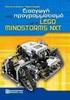 ΠΡΟΓΡΑΜΜΑΤΙΣΜΟΣ ΜΕ ΤΟ ΚΙΤ ΡΟΜΠΟΤΙΚΗΣ LEGO MINDSTORMS EV3 Μάθημα 11ο: Μεταβλητές, Αριθμητικές - Λογικές πράξεις Σύλλογος Εκπαιδευτικών Πληροφορικής Χίου ΑΝΤΙΚΕΙΜΕΝΑ ΜΑΘΗΣΗΣ 1. Τι είναι μία μεταβλητή 2.
ΠΡΟΓΡΑΜΜΑΤΙΣΜΟΣ ΜΕ ΤΟ ΚΙΤ ΡΟΜΠΟΤΙΚΗΣ LEGO MINDSTORMS EV3 Μάθημα 11ο: Μεταβλητές, Αριθμητικές - Λογικές πράξεις Σύλλογος Εκπαιδευτικών Πληροφορικής Χίου ΑΝΤΙΚΕΙΜΕΝΑ ΜΑΘΗΣΗΣ 1. Τι είναι μία μεταβλητή 2.
Αριστείδης Παλιούρας Ανακαλύψτε το Scratch 2
 Λαβύρινθος Στη δραστηριότητα αυτή θα δημιουργήσεις το παιχνίδι «Λαβύρινθος» στο οποίο ο χρήστης οδηγεί μια γάτα, χρησιμοποιώντας τα βελάκια του πληκτρολογίου, για να βγει από έναν λαβύρινθο με κόκκινους
Λαβύρινθος Στη δραστηριότητα αυτή θα δημιουργήσεις το παιχνίδι «Λαβύρινθος» στο οποίο ο χρήστης οδηγεί μια γάτα, χρησιμοποιώντας τα βελάκια του πληκτρολογίου, για να βγει από έναν λαβύρινθο με κόκκινους
ΕΙΣΑΓΩΓΗ ΣΤΟ POWER POINT
 1 ΕΙΣΑΓΩΓΗ ΣΤΟ POWER POINT To Power Point είναι ένα πολύ δυναμικό πρόγραμμα παρουσίασης γραφικών. Ο σκοπός είναι να βοηθήσει τους χρήστες των υπολογιστών να δημιουργούν εντυπωσιακά έγγραφα, επιστολές και
1 ΕΙΣΑΓΩΓΗ ΣΤΟ POWER POINT To Power Point είναι ένα πολύ δυναμικό πρόγραμμα παρουσίασης γραφικών. Ο σκοπός είναι να βοηθήσει τους χρήστες των υπολογιστών να δημιουργούν εντυπωσιακά έγγραφα, επιστολές και
Η εντολή «επανέλαβε Χ»
 Η εντολή «επανέλαβε Χ» Όπως είδαμε πιο πάνω, η εντολή για πάντα είναι χρήσιμη σε διάφορα προγράμματα όταν π.χ. θέλουμε να δείξουμε την κίνηση της γης γύρω από τον ήλιο ή για να αναπαραστήσουμε το δίλημμα
Η εντολή «επανέλαβε Χ» Όπως είδαμε πιο πάνω, η εντολή για πάντα είναι χρήσιμη σε διάφορα προγράμματα όταν π.χ. θέλουμε να δείξουμε την κίνηση της γης γύρω από τον ήλιο ή για να αναπαραστήσουμε το δίλημμα
ΔΙΔΑΣΚΑΛΙΑ ΤΟΥ ΠΡΟΓΡΑΜΜΑΤΙΣΜΟΥ ΜΕ ΧΡΗΣΗ ΤΟΥ ΠΑΚΕΤΟΥ ΡΟΜΠΟΤΙΚΗΣ LEGO MINDSTORMS NXT
 ΔΙΔΑΣΚΑΛΙΑ ΤΟΥ ΠΡΟΓΡΑΜΜΑΤΙΣΜΟΥ ΜΕ ΧΡΗΣΗ ΤΟΥ ΠΑΚΕΤΟΥ ΡΟΜΠΟΤΙΚΗΣ LEGO MINDSTORMS NXT Φύλλο Εργασιών 2 ο Κινητήρες και Δομή Επανάληψης Σημειώσεις Καθηγητή Τώρα θα δούμε πως μπορούν να τροποποιηθούν τα προγράμματα
ΔΙΔΑΣΚΑΛΙΑ ΤΟΥ ΠΡΟΓΡΑΜΜΑΤΙΣΜΟΥ ΜΕ ΧΡΗΣΗ ΤΟΥ ΠΑΚΕΤΟΥ ΡΟΜΠΟΤΙΚΗΣ LEGO MINDSTORMS NXT Φύλλο Εργασιών 2 ο Κινητήρες και Δομή Επανάληψης Σημειώσεις Καθηγητή Τώρα θα δούμε πως μπορούν να τροποποιηθούν τα προγράμματα
Το πρόγραμμα MicroWorlds Pro
 Το πρόγραμμα MicroWorlds Pro Η Γλώσσα Προγραμματισμού Logo Τι είναι Το MicroWorlds Pro είναι περιβάλλον γενικής χρήσης που καλλιεργεί σύνθετες δεξιότητες και μαθησιακές τάσεις και επιτρέπει τη διερεύνηση
Το πρόγραμμα MicroWorlds Pro Η Γλώσσα Προγραμματισμού Logo Τι είναι Το MicroWorlds Pro είναι περιβάλλον γενικής χρήσης που καλλιεργεί σύνθετες δεξιότητες και μαθησιακές τάσεις και επιτρέπει τη διερεύνηση
ΟΔΗΓΟΣ ΧΡΗΣΗΣ ΑΝΑΘΕΩΡΗΜΕΝΗ ΕΚΔΟΣΗ 2. Μετάφραση από το πρωτότυπο Γιάννης Κασκαμανίδης
 ΟΔΗΓΟΣ ΧΡΗΣΗΣ ΑΝΑΘΕΩΡΗΜΕΝΗ ΕΚΔΟΣΗ 2 Μετάφραση από το πρωτότυπο Γιάννης Κασκαμανίδης Pro-Bot Οδηγός Χρήσης Πίνακας περιεχομένων 1. Τα μέρη του Pro-Bot... 3 2. Βασικές κινήσεις Tο πρώτο σας πρόγραμμα...
ΟΔΗΓΟΣ ΧΡΗΣΗΣ ΑΝΑΘΕΩΡΗΜΕΝΗ ΕΚΔΟΣΗ 2 Μετάφραση από το πρωτότυπο Γιάννης Κασκαμανίδης Pro-Bot Οδηγός Χρήσης Πίνακας περιεχομένων 1. Τα μέρη του Pro-Bot... 3 2. Βασικές κινήσεις Tο πρώτο σας πρόγραμμα...
Αριστείδης Παλιούρας Ανακαλύψτε το Scratch 2
 Παιχνίδι Κρεμάλα Στη δραστηριότητα αυτή θα δημιουργήσεις το γνωστό παιχνίδι της κρεμάλας στο οποίο ο παίκτης προσπαθεί να μαντέψει τα γράμματα από τα οποία αποτελείται μια άγνωστη λέξη. Το πρόγραμμα που
Παιχνίδι Κρεμάλα Στη δραστηριότητα αυτή θα δημιουργήσεις το γνωστό παιχνίδι της κρεμάλας στο οποίο ο παίκτης προσπαθεί να μαντέψει τα γράμματα από τα οποία αποτελείται μια άγνωστη λέξη. Το πρόγραμμα που
Οδηγίες για το CABRI - GEOMETRY II Μωυσιάδης Πολυχρόνης - Δόρτσιος Κώστας
 Οδηγίες για το CABRI - GEOMETRY II Μωυσιάδης Πολυχρόνης - Δόρτσιος Κώστας Εκτελώντας το πρόγραμμα παίρνουμε ένα παράθυρο εργασίας Γεωμετρικών εφαρμογών. Τα βασικά κουμπιά και τα μενού έχουν την παρακάτω
Οδηγίες για το CABRI - GEOMETRY II Μωυσιάδης Πολυχρόνης - Δόρτσιος Κώστας Εκτελώντας το πρόγραμμα παίρνουμε ένα παράθυρο εργασίας Γεωμετρικών εφαρμογών. Τα βασικά κουμπιά και τα μενού έχουν την παρακάτω
01. Σχεδίαση με ΗΥ. Dr. Ing. Β. Ιακωβάκης
 01. Σχεδίαση με ΗΥ Μηχανολογικό Σχέδιο ΙΙ Περιεχόμενα 1. Γενικά περί σχεδίασης με ΗΥ 2. Γνωριμία με το AutoCAD 3. Σχεδίαση απλών γεωμετρικών οντοτήτων (γραμμή, ή κύκλος) ) 4. Απαλοιφή σχεδιασμένων οντοτήτων
01. Σχεδίαση με ΗΥ Μηχανολογικό Σχέδιο ΙΙ Περιεχόμενα 1. Γενικά περί σχεδίασης με ΗΥ 2. Γνωριμία με το AutoCAD 3. Σχεδίαση απλών γεωμετρικών οντοτήτων (γραμμή, ή κύκλος) ) 4. Απαλοιφή σχεδιασμένων οντοτήτων
Οι θέσεις ενός σημείου στο επίπεδο και στο χώρο Φύλλο εργασίας 1
 Οι θέσεις ενός σημείου στο επίπεδο και στο χώρο Φύλλο εργασίας 1 1 2 3 Στη «Περιοχή επεξεργασίας αντικειμένων» επιλέξτε την εντολή «Νέο αντικείμενο» και στον κατάλογο που θα εμφανιστεί επιλέξτε «Ευθύγραμμο
Οι θέσεις ενός σημείου στο επίπεδο και στο χώρο Φύλλο εργασίας 1 1 2 3 Στη «Περιοχή επεξεργασίας αντικειμένων» επιλέξτε την εντολή «Νέο αντικείμενο» και στον κατάλογο που θα εμφανιστεί επιλέξτε «Ευθύγραμμο
